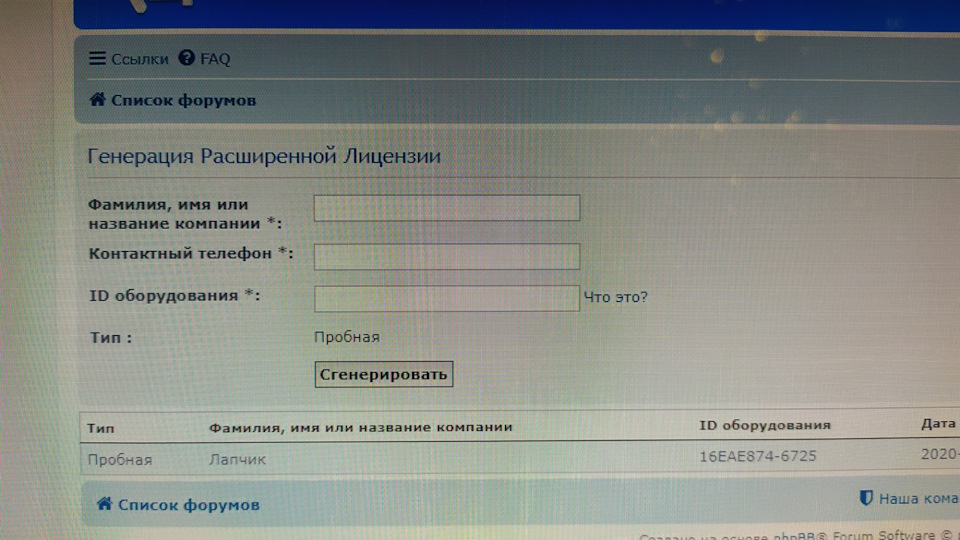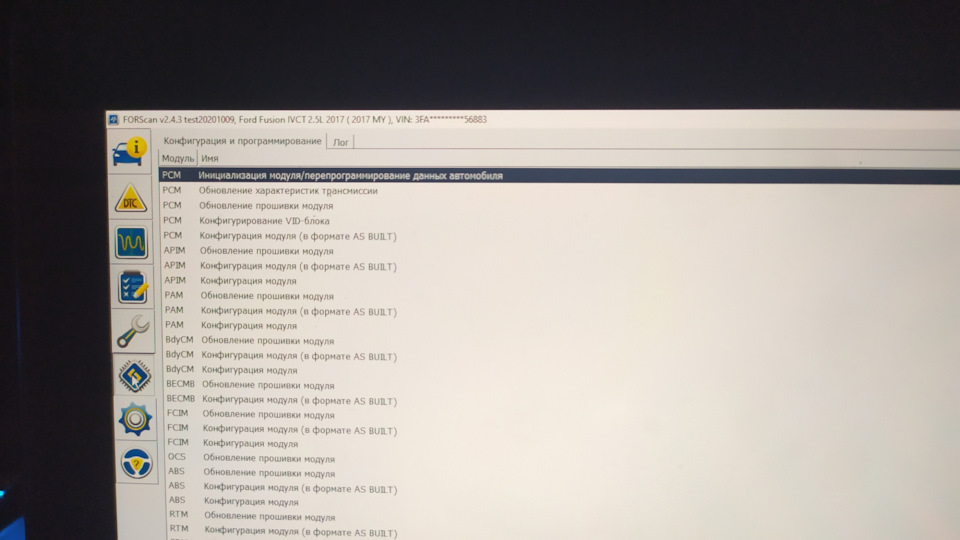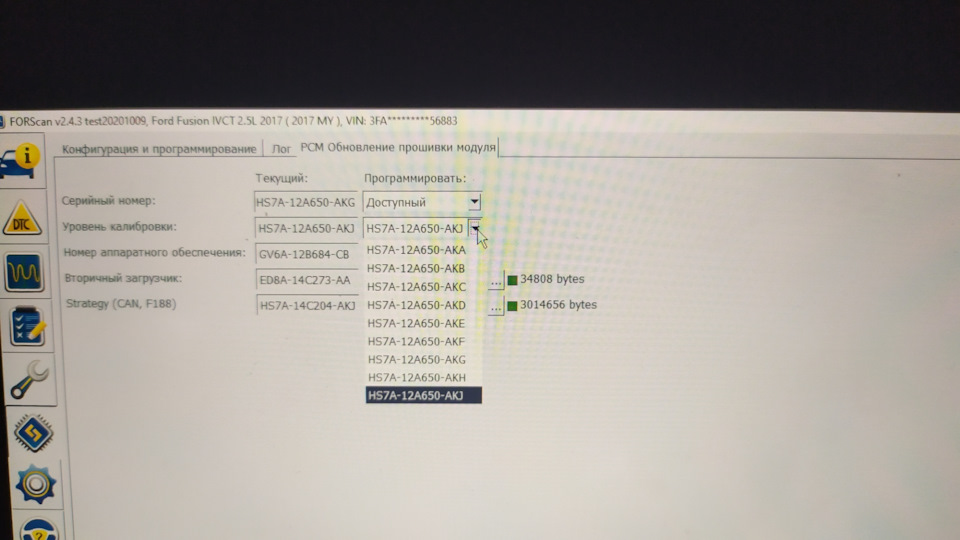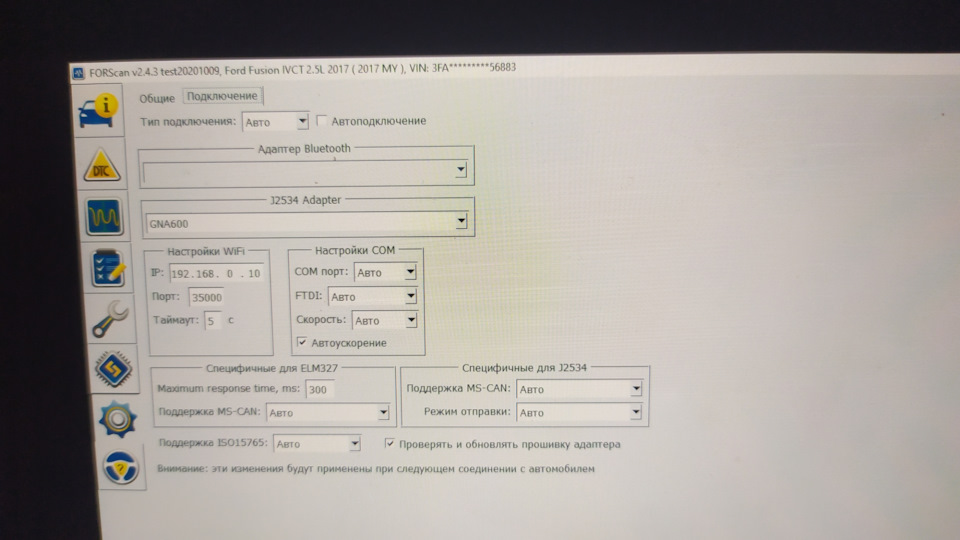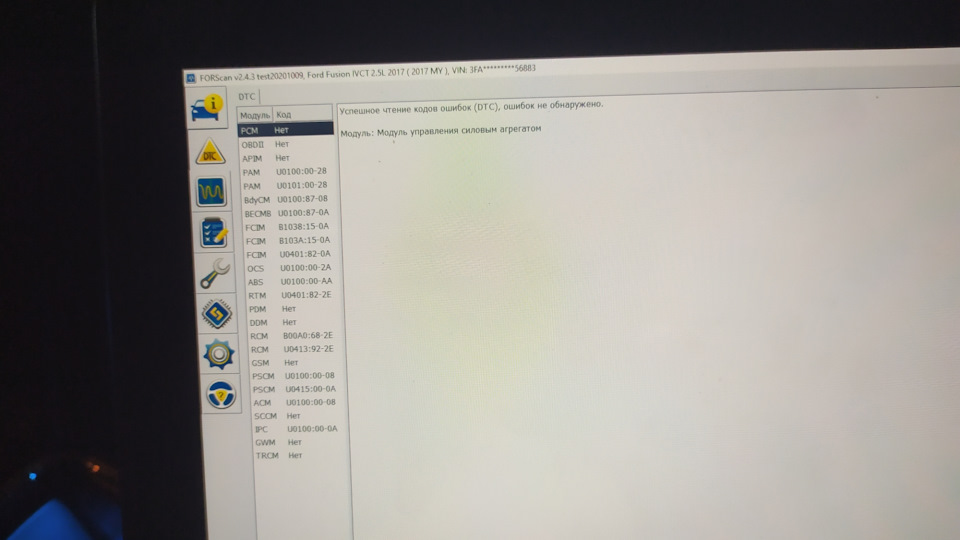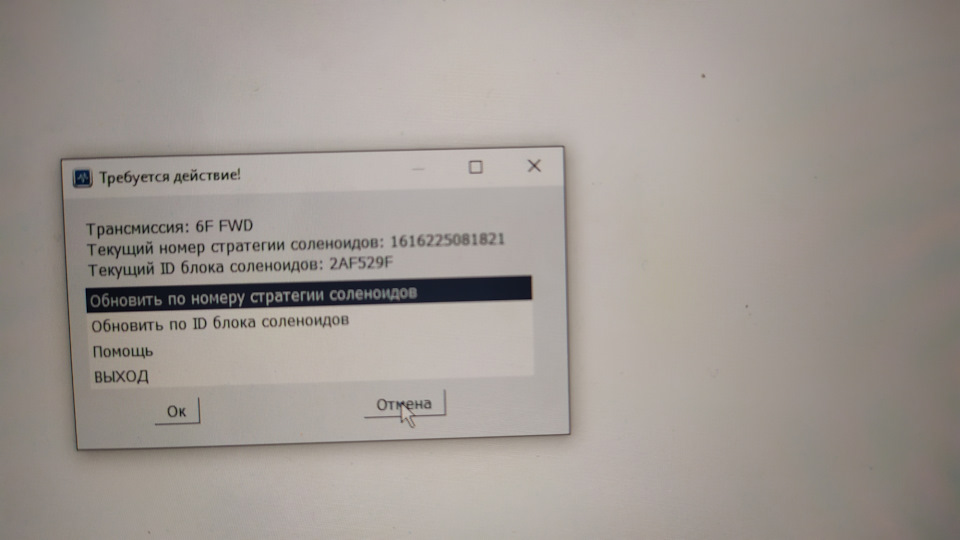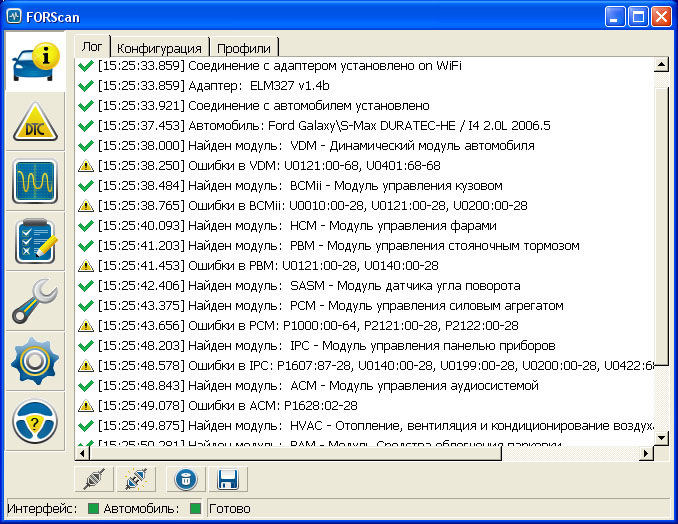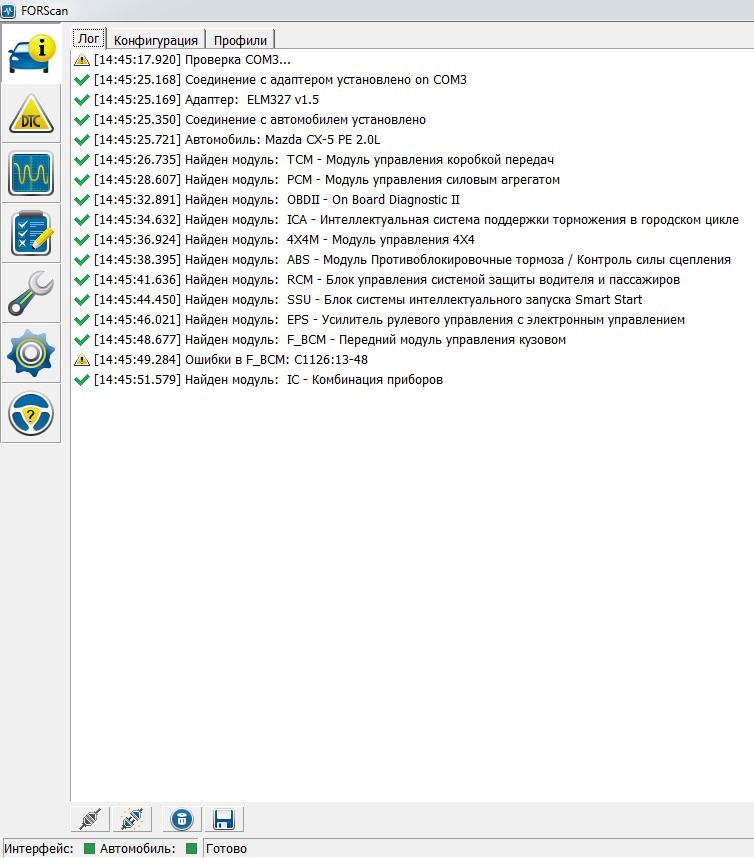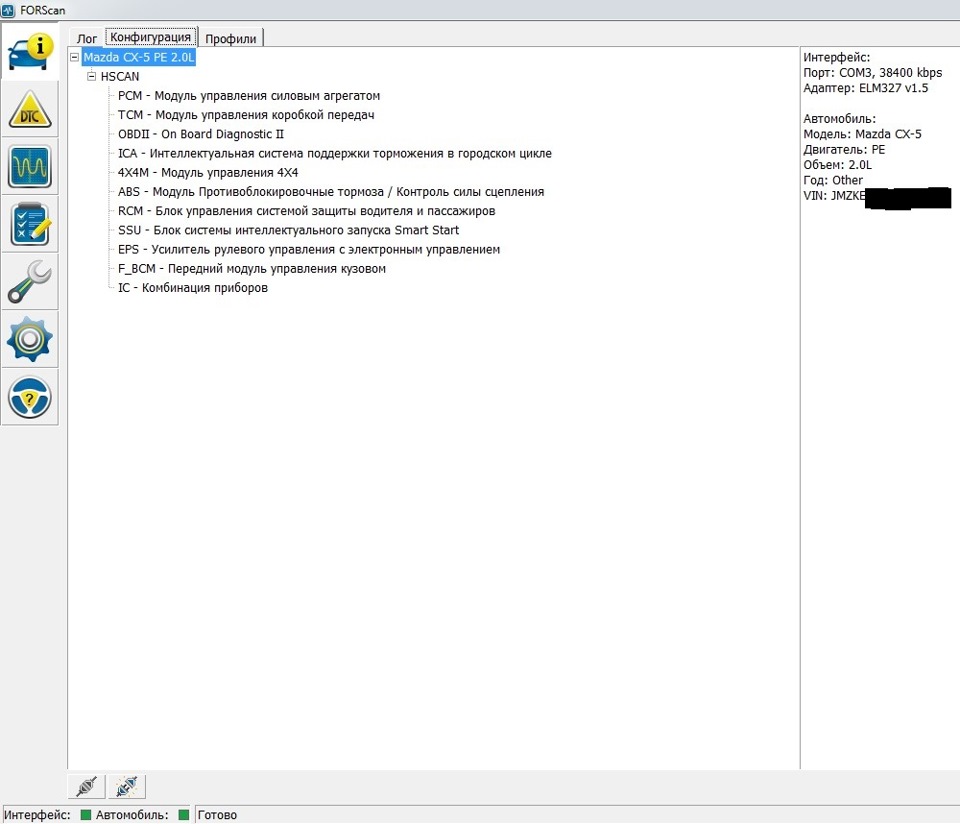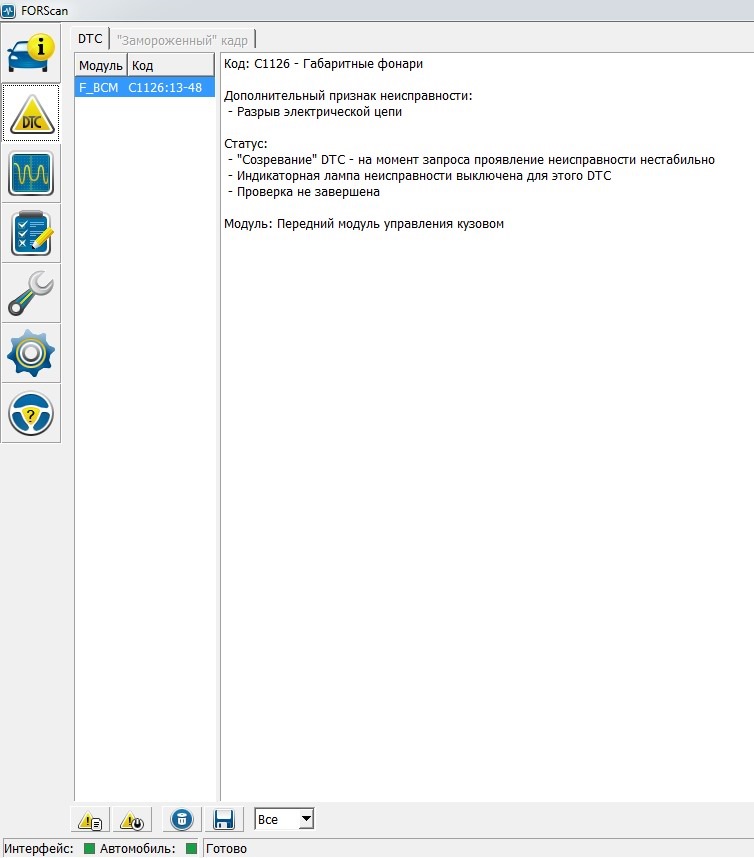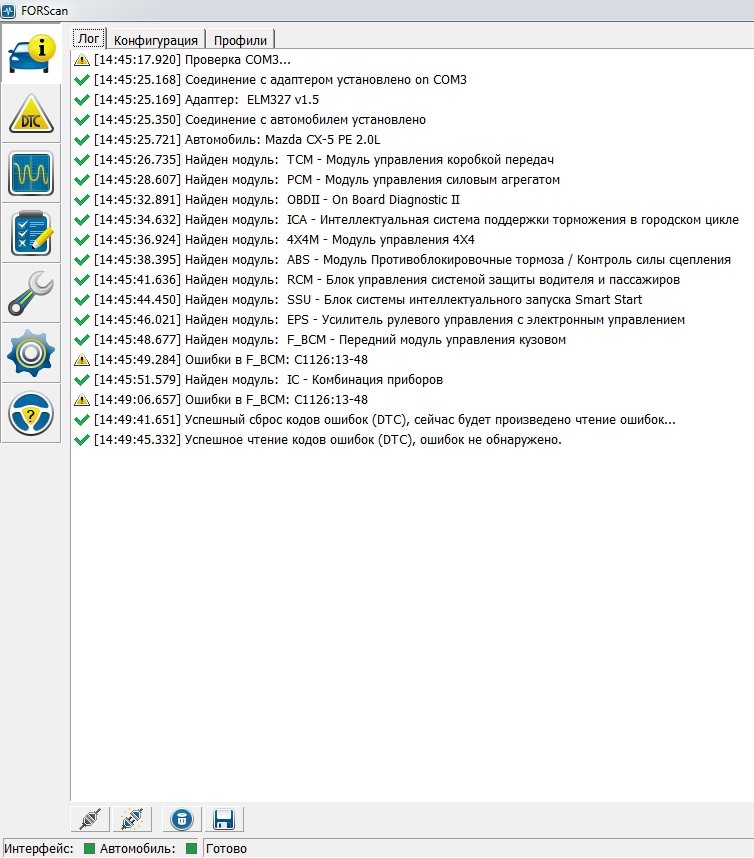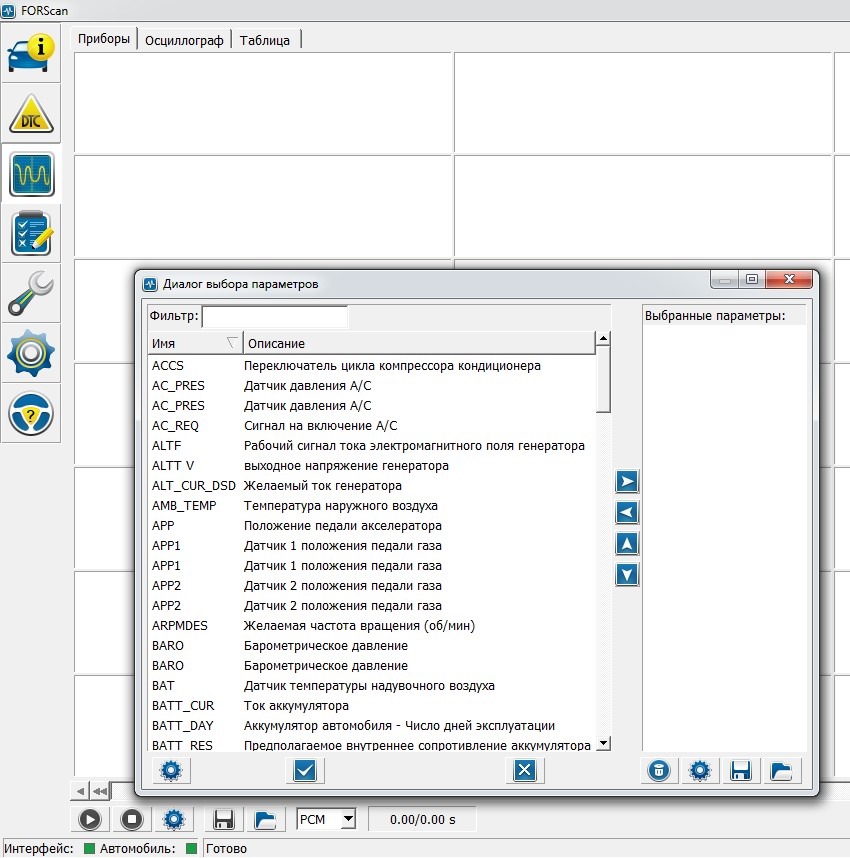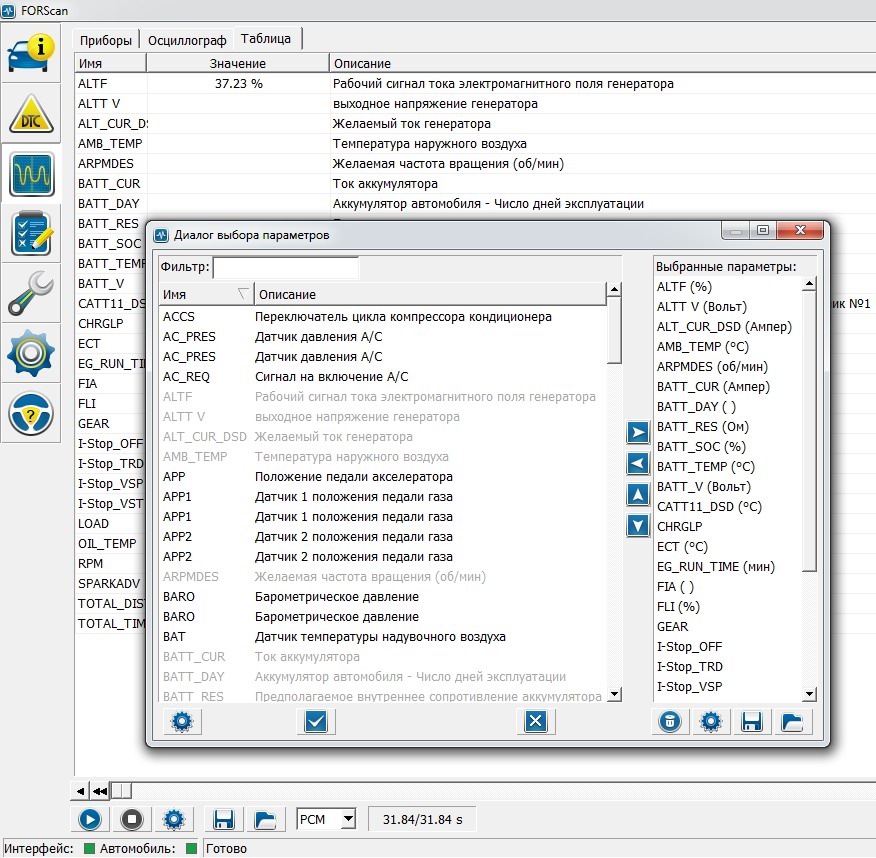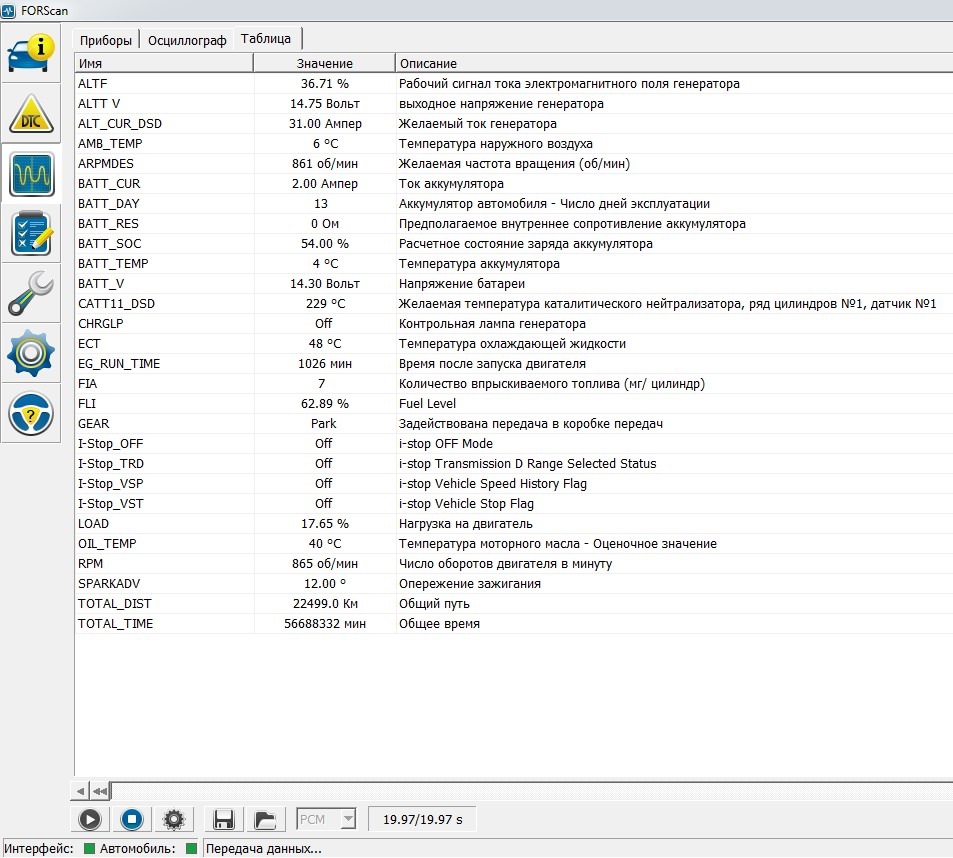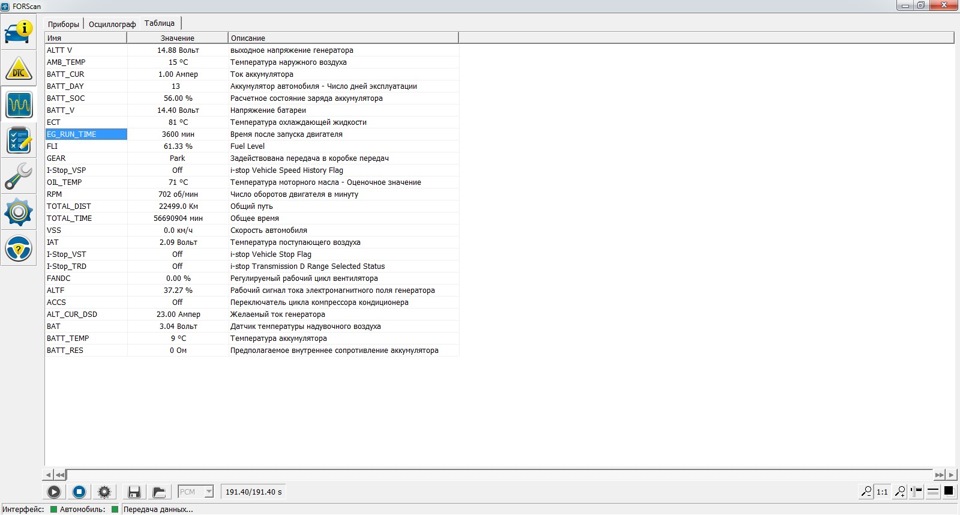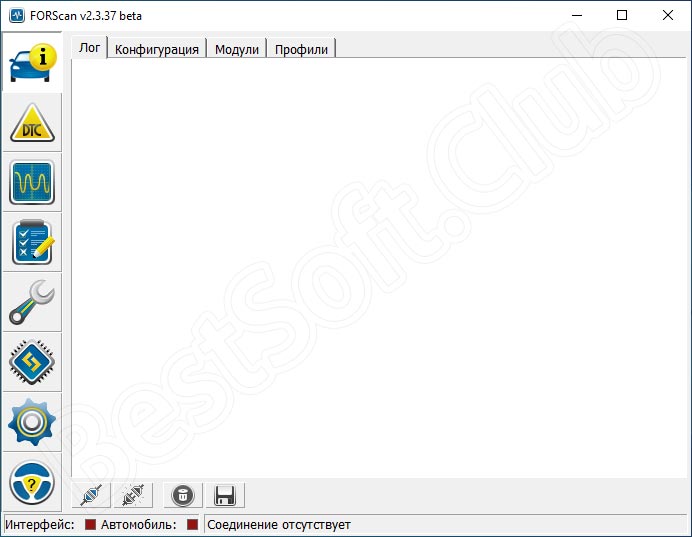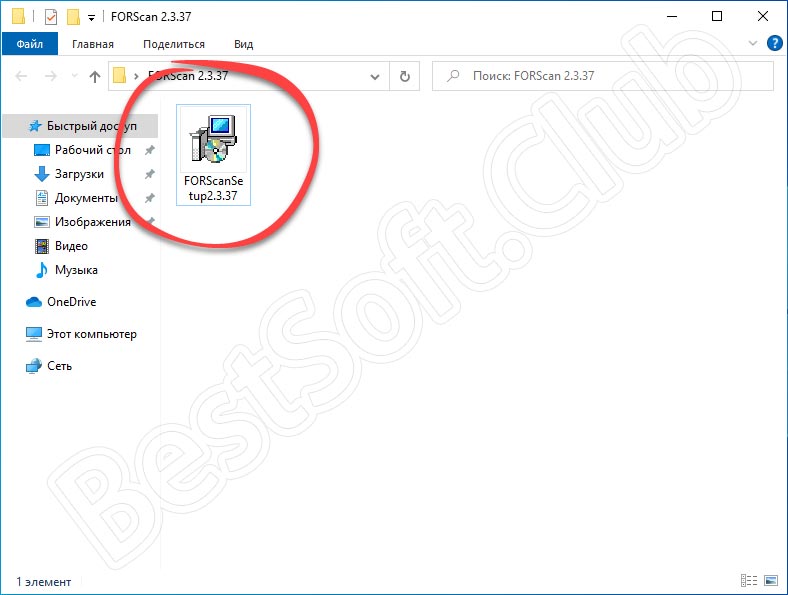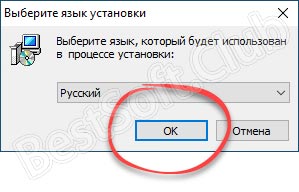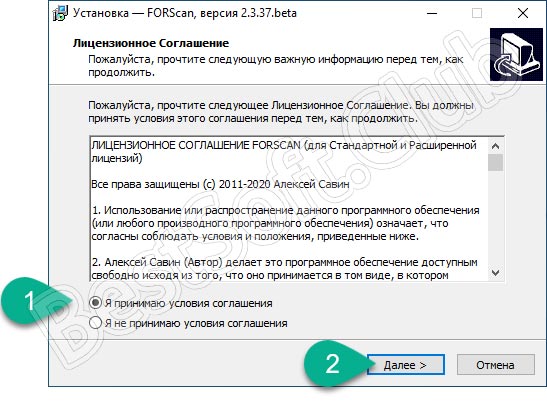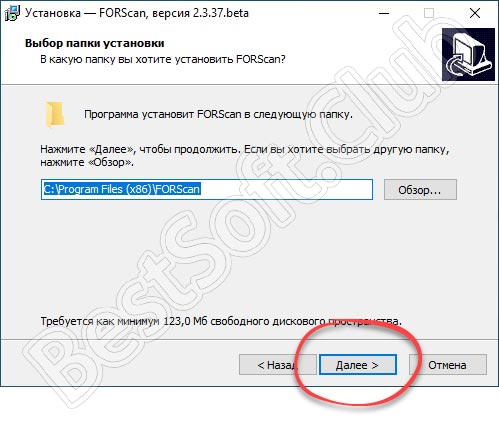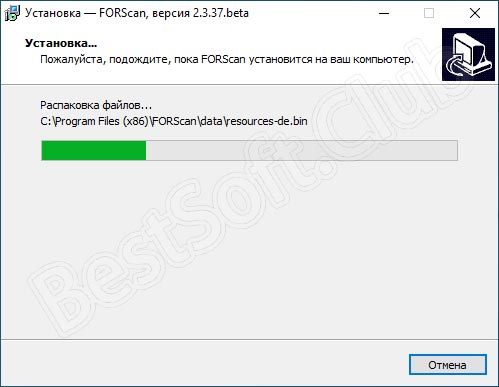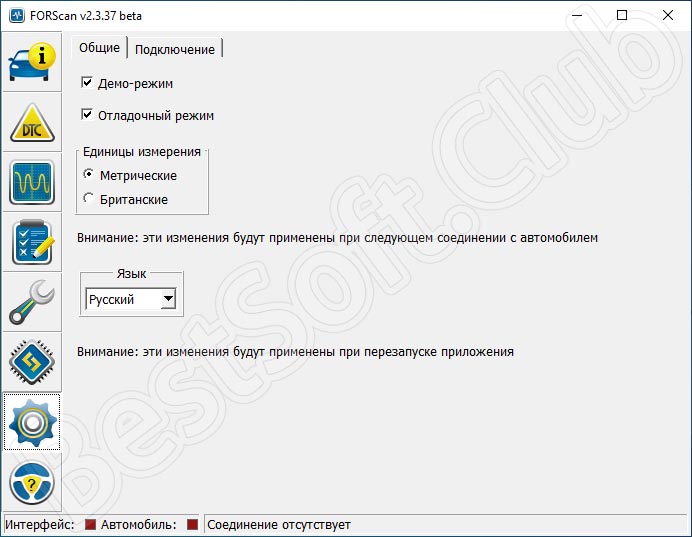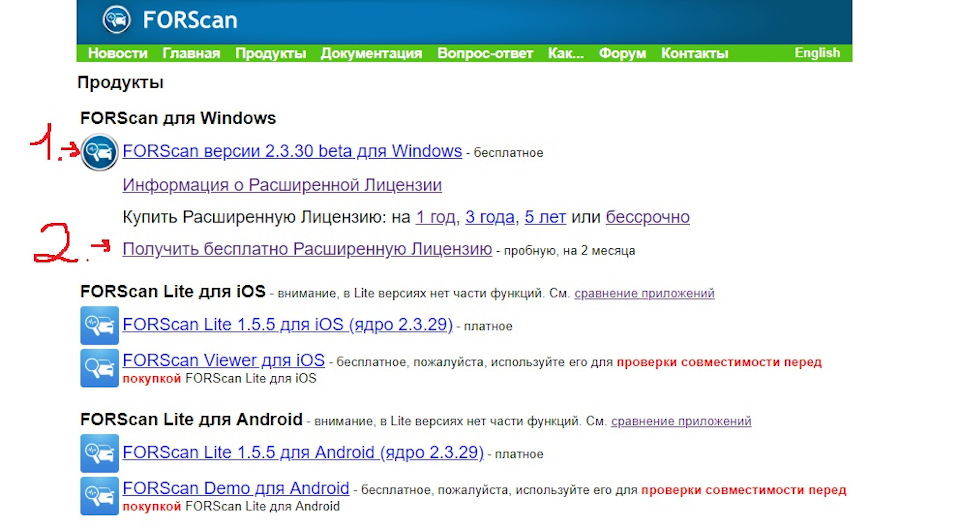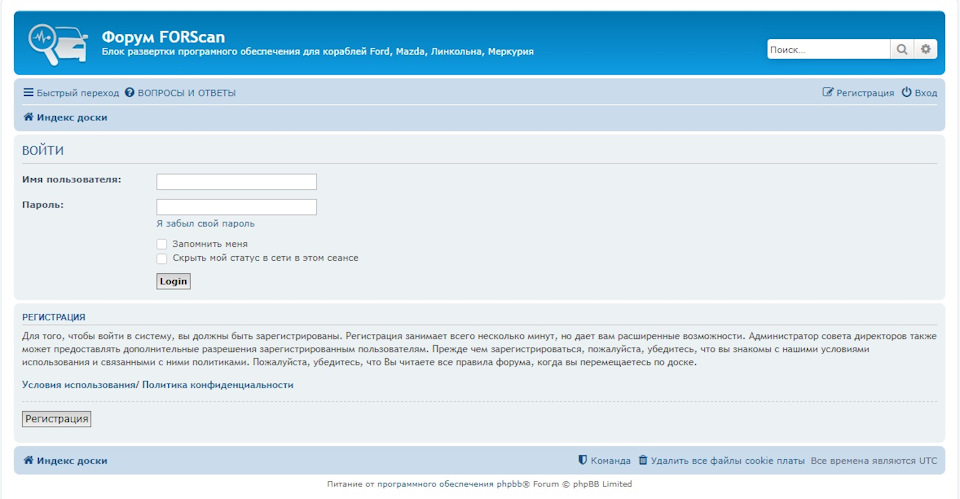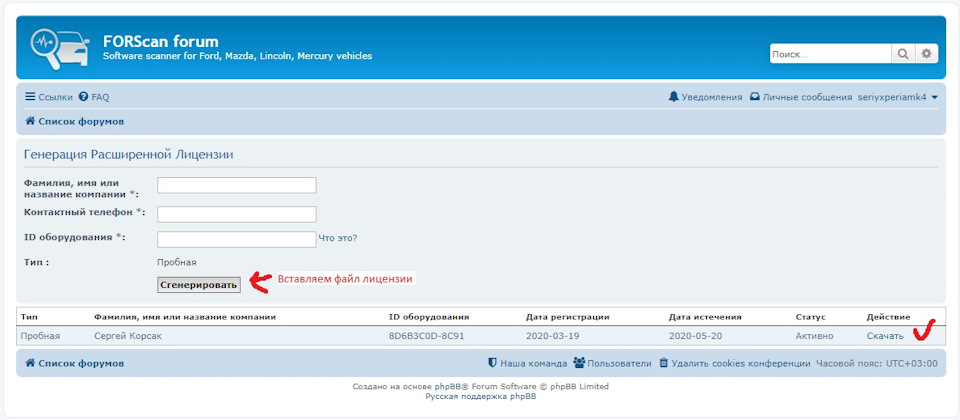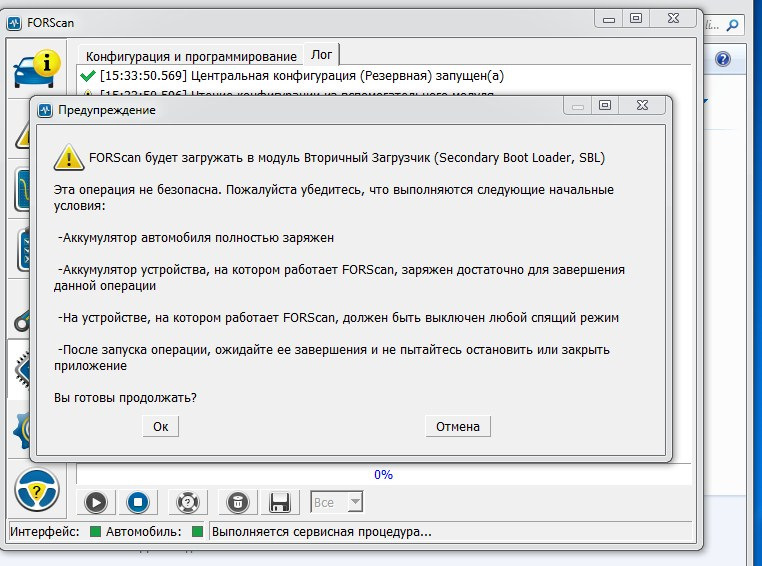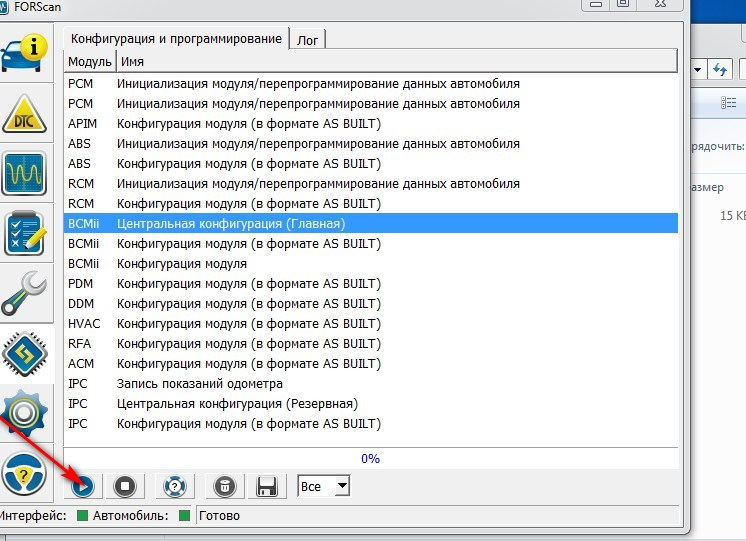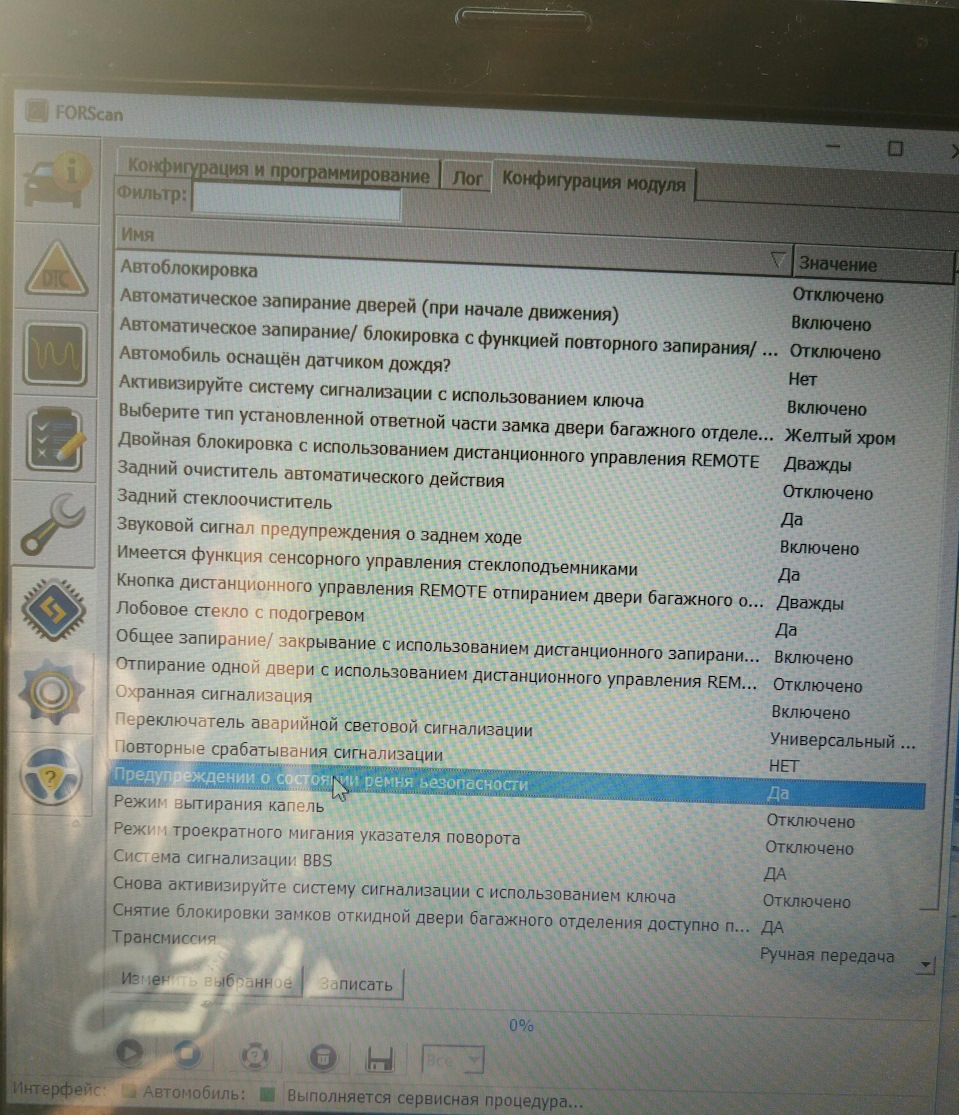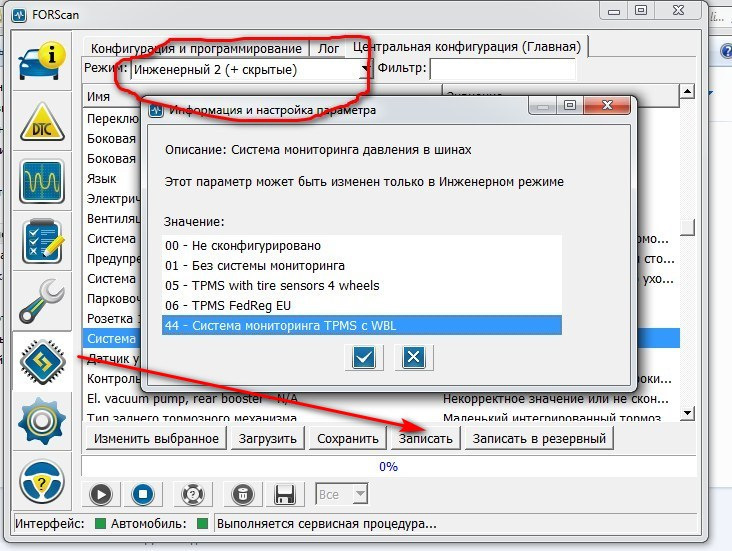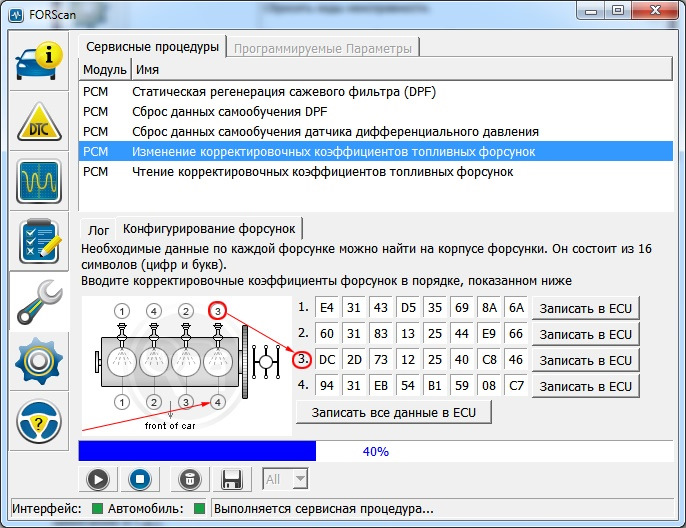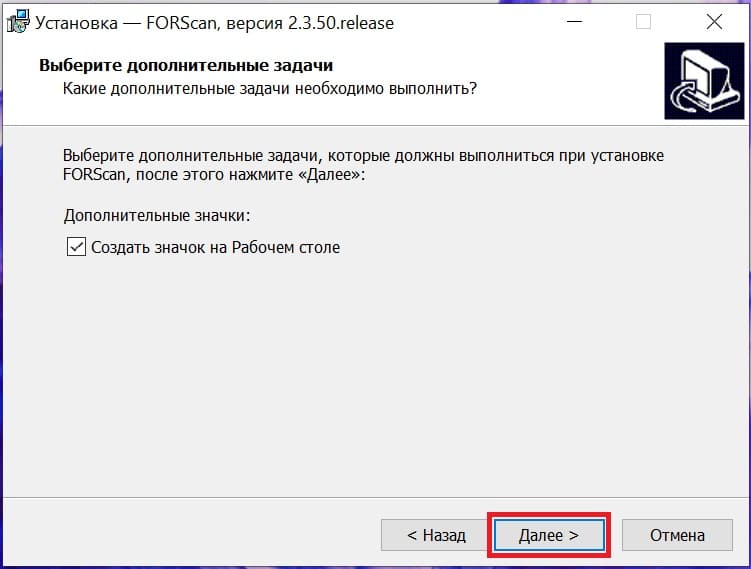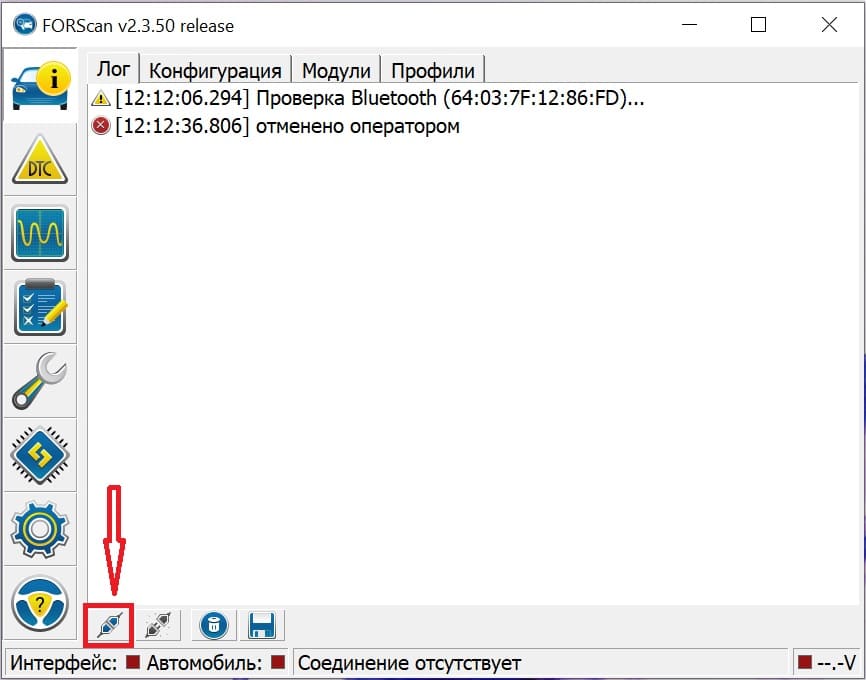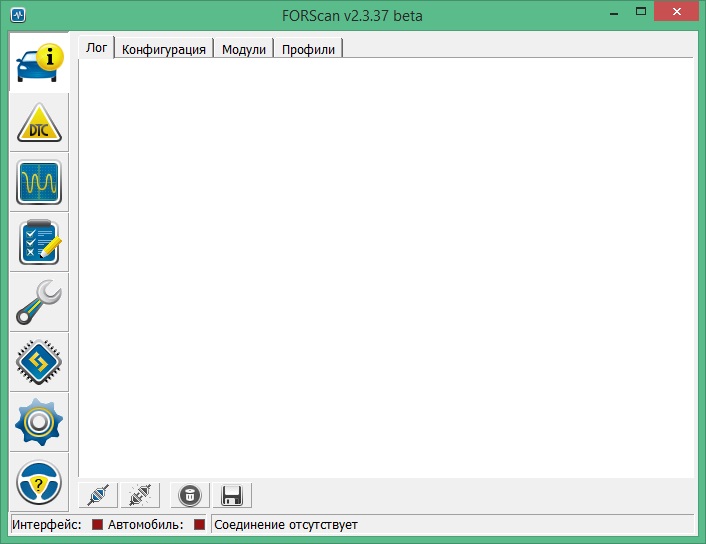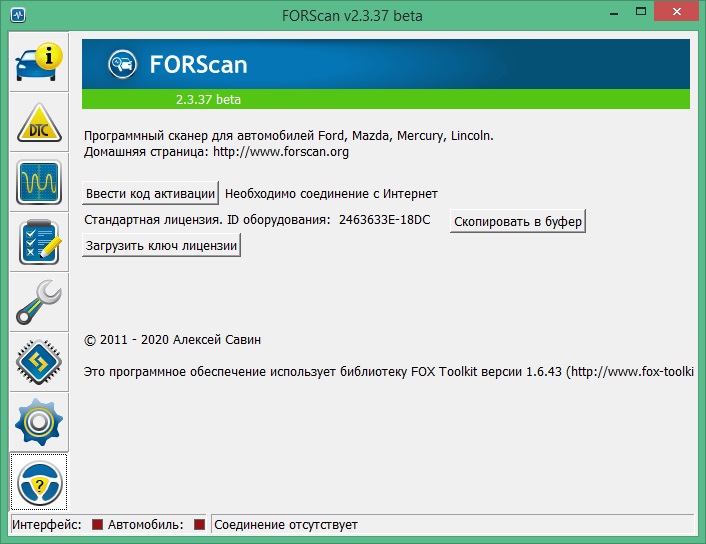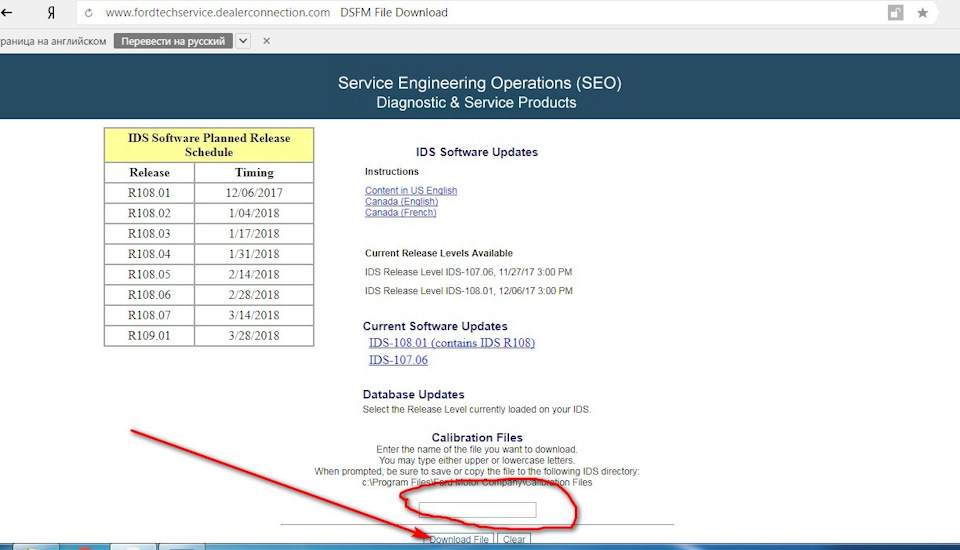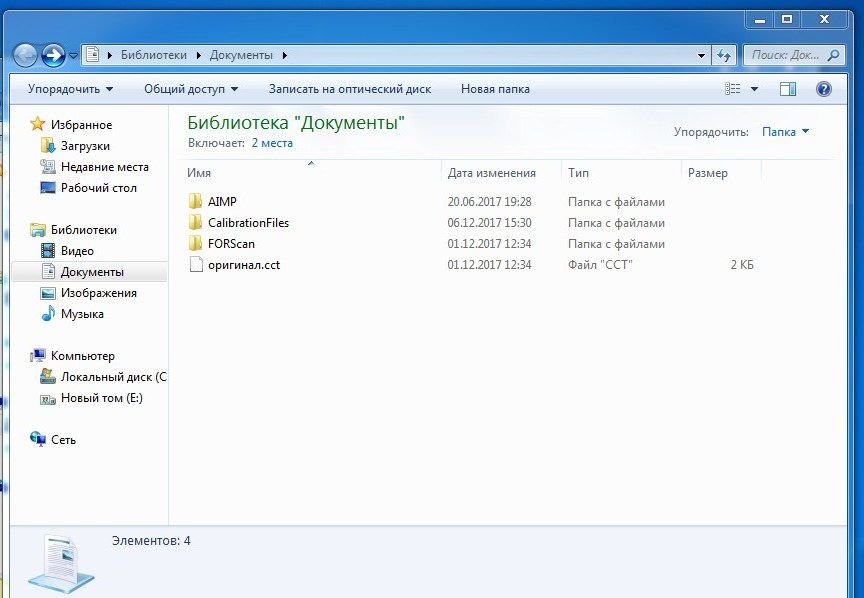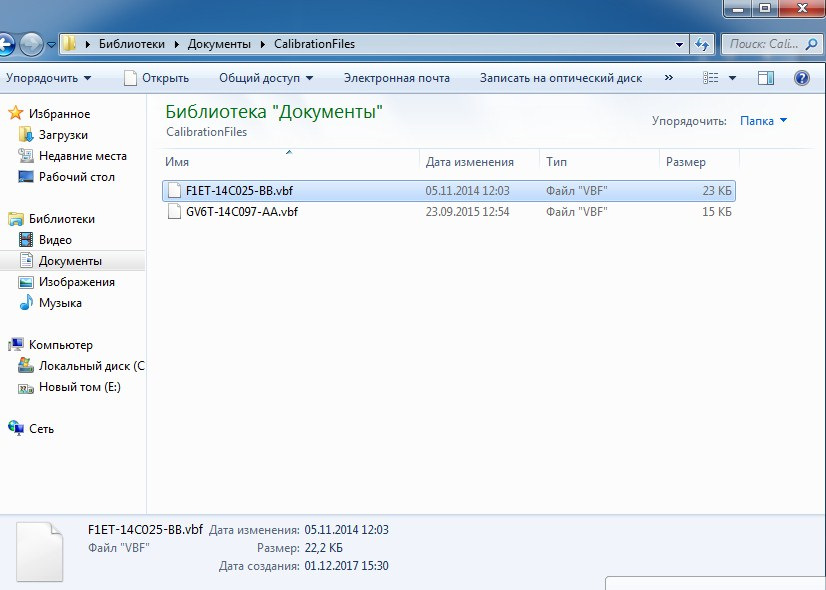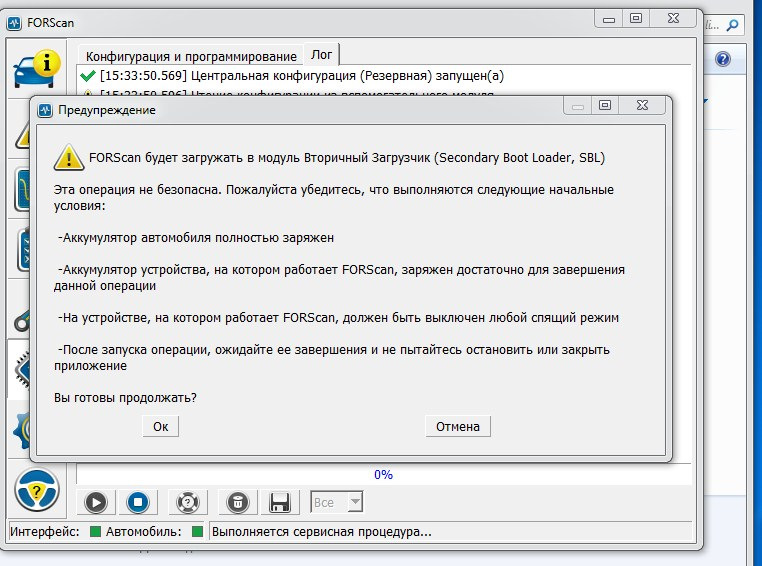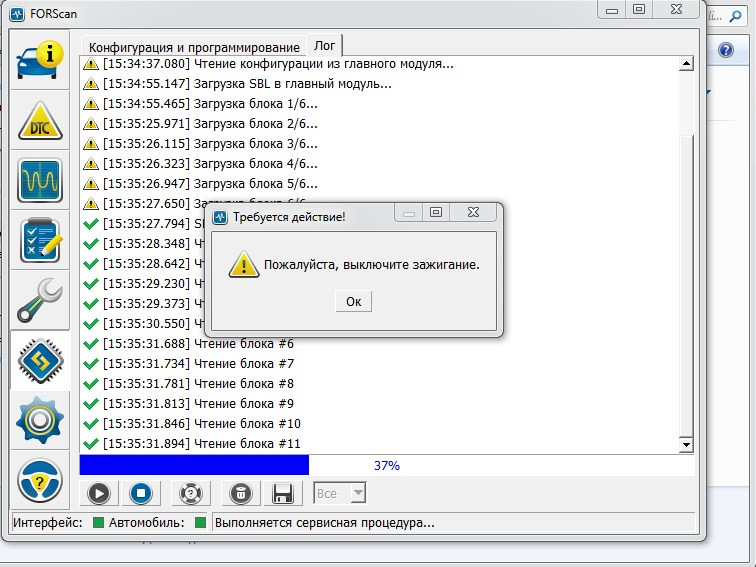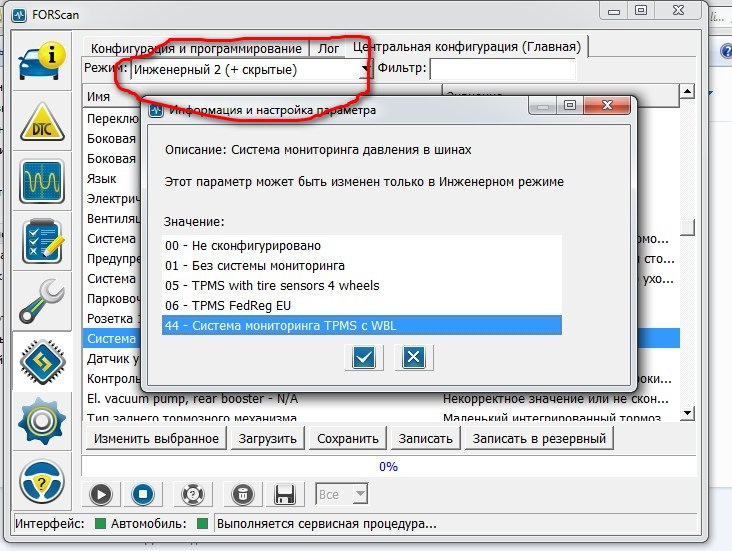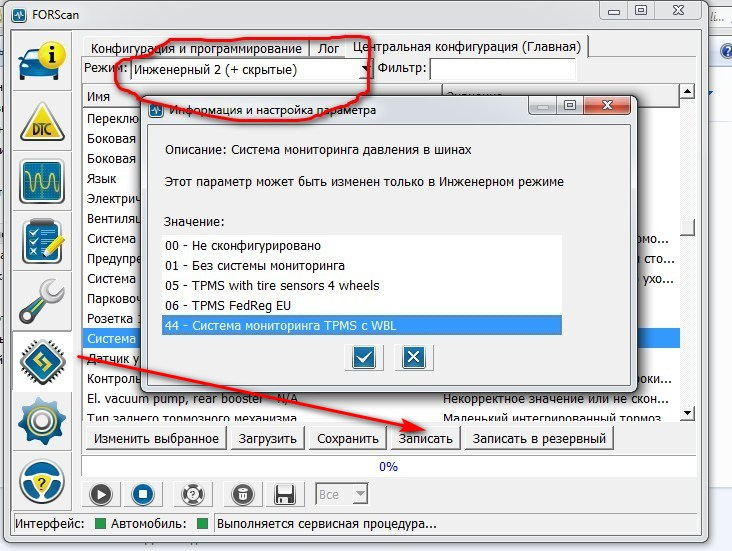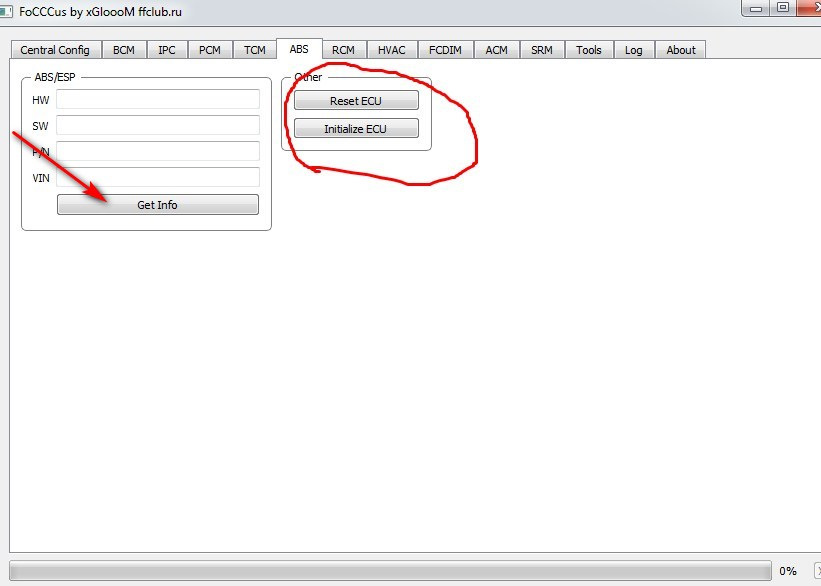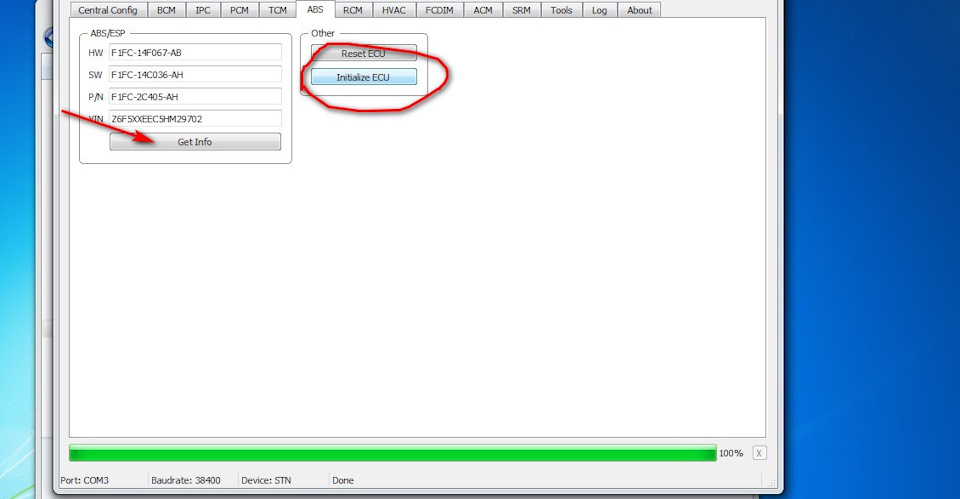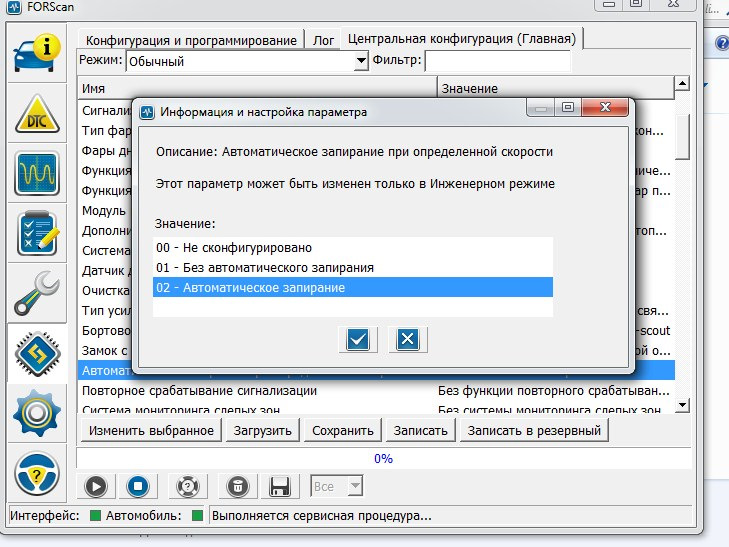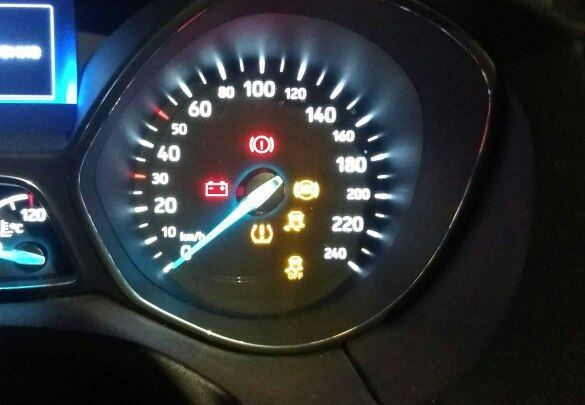Содержание
- Обновление любого блока через Forscan
- Приобретение FORScan, Активация расширенных функций и настройка.
- Работа программы FORScan в Mazda CX-5
- FORScan 2.3.37 + лицензионный ключ активации 2021
- Описание и возможности
- Как пользоваться
- Загрузка и установка
- Инструкция по работе
- Достоинства и недостатки
- Похожие приложения
- Системные требования
- Скачать
- Видеообзор
- Вопросы и ответы
- Forscan как работать с программой на компьютере
Обновление любого блока через Forscan
Всем привет. Думаю многие давно ждали мой мануал по обновлению блоков для Форда. Заранее извиняюсь за много информации, так как тут важно говорить о тонкостях.
Бывали моменты, когда у моей машины возникали разного рода ошибки:»замыкание цепи питания работы/пуском», «проблема реле стеклоподъёмника», «ошибка какой-то матери» и так далее. Думаю… форд, что ты делаешь со мной?)
Были моменты, когда я не мог поднять водительской стекло, сколько раз не делал адаптацию, раз в неделю приходилось сбрасывать настройки стеклоподъёмника. В общем были вопросы по машине, а мне хотелось идеала.
Наткнулся на тему forscan для разрабов. Она точь в точь как обычный forscan, только можно блоки обновлять. Написал разрабам, чтобы поделились данной программой, они ответили в течении дня и дали ссылку на скачивание.
Ну и тут самое интересное, ставим программу на ноут и полетел тестить)
Далее для полного доступа нужна расширенная лицензия, чтобы ее получить, зарегистрируйтесь тут forscan.org/forum/extlic.php, потом заполните три поля, нажмите сгенерировать, а потом скачайте файл чуть ниже тех трёх пунктов.
Далее открываем установленный forscan beta и во вкладке лицензия загрузите скачанный ранее файл. Все, у вас расширенная лицензия на два месяца.
С этим разобрались.
Далее, у нас есть форскан, расширенная лицензия, чем будем шить?
У меня есть несколько шнурков: els27, openport 2.0, ucds оригинал.
Всем советую шить шнурком ucds, его можно купить, взять у друга, попросить в аренду.
Сам же я шил некоторые блоки, кроме блока PCM, els27. И кстати без всяких проблем).
Со шнурками разобрались!
Далее как обновить блок PCM, то есть двигатель и коробку?
Заходим в форскан, подключается к машине, проверяем заряд аккумулятора, если вы в аккуме сомневаетесь, то подключите дополнительный зарядник для АКБ и заходим во вкладку программирование.
Далее жмём test run sbl. Все пункты подтверждаем и внимательно читаем, что пишет форскан, ждём пару минут и вуаля, тест сети пройден. Если в этом пункте все было хорошо, то можно программировать блок. Если у вас появилась ошибка, то меняйте шнурок на другой, либо проверьте настройки соединения и скорость записи форскан. Скорость должна быть следующей…
Если опять же у вас все прошло до этого успешно нажимаем кнопку «программировать», далее следуем инструкциям на экране и ждём около 30 минут, пока форскан не обновит блок двигателя. Выглядит сее чудо страшно, но на самом деле это обычная процедура для сервиса. На приборе будет много ошибок, ничего не нажимайте, просто ждите конца обновления. Когда вы обновитесь, у вас появится гора ошибок — это тоже нормально.
Стираем ошибки кнопками внизу два раза и у вас будет чистая приборка и обновленный блок.
Следующим пунктом будет адаптация коробки, блок обновился, он сбросил вам все адаптации и коробка может работать не нормально. Для того, чтобы пройти адаптацию коробки выполните следующие действия.
При работающем двигателе и включенном тормозе выберите передачи в следующем порядке с паузой на каждой передаче на 4 секунды: N, R, N, D, R, D, N. Повторите эту схему 2 раза. Если какие-либо обязательства кажутся мягкими или резкими, повторите эту процедуру.
Управляйте транспортным средством и ускоряйтесь на умеренном газе, чтобы переключение передач происходило на скорости 2000 об / мин до 80 км / ч (50 миль / ч), и тормозите с умеренной скоростью до остановки. Повторите эту модель 2 раза.
Управляйте автомобилем и ускоряйтесь на умеренном дросселе, так чтобы переключение передач происходит на скорости 3000 об / мин до 80 км / ч (50 миль / ч) и тормозить умеренно до остановки. Повторите эту модель 2 раза.
При работающем двигателе и включенном тормозе выберите передачи в следующем порядке с паузой на каждой передаче на 4 секунды: N, R, N, D, R, D, N. Повторите эту схему 2 раза.
От остановки разгонитесь до 40 км / ч (25 миль в час), затем отпустите газ. Держите дроссель закрытым и выберите положение «L» и дайте машине катится до скорости 16 км / ч (10 миль в час). Повторите эту модель 2 раза.
После всех процедур не делайте поспешных выводов, а просто покатайтесь около 100 км и все придет в норму.
Я надеюсь всем смог помочь с этим вопросом, как видите все можно сделать самому, а самое главное у меня ни одной ошибки в блоках нет, катаюсь после обновлений более 1500 км.
За такой пост можно и лайк поставить, а у кого вопросы, жду в комментариях.) Всем удачи!
Если у вас остались пинки в коробке, попробуйте залить мои данные соленоидов, это будет в следующей теме, а пока держите скрин.
Таким способом можно обновить любой блок, остальные блоки обновляются за пару минут. Поэтому не спешите менять рулевые рейки или парктроники, или мозги стеклоподъемников, а просто попробуйте обновить им ПО.
Источник
Приобретение FORScan, Активация расширенных функций и настройка.
Возможно уже заезженная тема, но вдруг кому будет полезно).
Хочу немного поделиться опытом с FORScan, активация расширенных функций и настройкой.
Начну с того что, после приобретения специального считывающего блока Volvo Dice для диагностики и муторные
1.5 дня мучений но эффективные по установке программы VIDA 2014D (только на Windows 7 и более ранние версии), захотелось хоть что нибудь капельку похожее протестировать на своем форде, потому как что умеет делать VIDA DISE для Volvo я очень удивился, а можно там практически все делать с автомобилем, от полной диагностики с супер подробным описанием абсолютно всех электронных узлов, а так же программирование модулей и конечно же банальное считывание и сброс ошибок. Так вот захотелось попробовать на Mondeo что нибудь подобное, и наткнулся сразу же на FORScan (типа дилерская программа «как на форуме писали» Ford/Mazda). Умеет она не так много как древний VIDA но кое что вкусненькое умеет, а умеет из необычного это — изменение конфигурации блоков управления авто (программирование), ошибки тоже не плохо читает. Но единственный минус — иногда не с первого раза синхронизируется с компьютером, либо с машиной.
приобрел вчера и получил сегодня. В комплекте был диск с прогами, но самое нужное из них в моем случае — это Forscan, его лучше скачать с оф. сайта forscan.org/download.html там самые актуальные версии и описывается что добавили или изменили в программе.
В общем забрал посылку приехал домой, сразу все установил и драйвера для кабеля (все на диске) на ноут и пошел подключать.Нашелся авто сразу же единственное приходилось переключать тумблерок с режимов
и то включать зажигание, то выключать. А теперь я опишу как со всем этим работать на примере активации функции «оповещения о не пристегнутом ремне безопасности», точно так же можно ее и отключить(если кому мешает) есть конечно способ сделать все это без доп оборудования, но блин это так муторно и не всегда получается с первого раза, танцы с бубном ещё те, в плане быстрого пристегивания/отстёгивание ремня безопасности, включения/выключения света и тд и тп, итак подключаем FORScan к разъему obd2, подключаемся к нему с Ноута, заходимся в программу Forscan выбираем вкладку «конфигурация и программирование» иииииииииии…вылазит фига «нужна расширенная лицензия» благо на официальном сайте есть решение, а именно пробная лицензия на 2 месяца.
И так что мы делаем:
Источник
Работа программы FORScan в Mazda CX-5
Я уже упоминал здесь, что у кого есть адаптер ELM327, работающий по протоколу OBD2 и ноутбук с Windows — можно установить программу FORScan. Теперь хочу рассказать по-подробней об особенностях данной замечательной и бесплатной программы на примере её работы в Mazda CX-5.
FORScan — это программный сканер для автомобилей Ford, Mazda, Lincoln и Mercury, который работает с OBD2-RS232 адаптерами типа ELM327 и совместимыми с ним.
Поверьте — данная программа расскажет вам об автомобиле Ford, Mazda, Lincoln и Mercury намного больше, чем какая либо другая.
Итак, надеюсь, вы уже приобрели адаптер типа ELM327, вставили его в сервисный разъём и включили автомобиль.
Программа сама не может посредством блютус модуля вашего ноутбука найди адаптер, поэтому сначала в настройках блютус ноутбука выполняем поиск устройств, находим адаптер и подключаем COM-порт в настройках. Теперь можно запустить программу и выполнить подключение её к адаптеру.
При первом запуске будет пара вопросов от программы (о подключении), на которые нужно ответить.
С левой стороны окна программы столбиком расположено 7 значков выбора параметров работы и отображения программы.
Нажав верхний левый значек — на закладке «Лог» вы увидите подробную информацию-лог хода подключения:
На закладке «Конфигурация» можно увидеть все модули машины и подробную информацию о машине (в т.ч. даже VIN-код):
Нажав второй сверху левый значек — вы прочтетё ошибки, которые выдаёт вам автомобиль:
На моём примере — ошибку выдают светодиодные габариты. Нажав внизу окна программы второй желтый треугольник — можно стереть ошибки (что я и сделал):
Самый нужный нам — это третий сверху левый значек программы. Нажав его переходим в окно выбора и отображения считываемых параметров блоков автомобиля.
Внизу окна программы в нисподающем окне выбираем нужный блок для считывания. Сначала в СХ-5 идёт блок PCM. Выбрав PCM чуть левее нажимаем значек «синее солнышко», и, поверх основного окна программы, появляется окно выбора параметров блока PCM:
Теперь, выбрав нужный параметр слева перекидываем его в правое окно путем нажатия синей стрелки. Так мы набираем нужное количество и нужные параметры для считывания:
Насколько я понял, можно выбрать любое количество параметров, но больше 28-и в главном окне программы отображаться не будет, поэтому не старайтесь выбрать как можно больше парамтров, выбирайте только самое нужное.
Теперь в этом окне выбора параметров внизу нажимаем синюю галочку — выбранные параметры отобразятся в главном окне программы. Внизу слева главного окна нажимаем значек с синим треугольником — пуск. Начинается считывание и отображение выбранных параметров с автомобиля в режиме реального времени:
При считывании и отображении идёт запись в лог данных. В любое время можно нажать кнопку останова (синий значек с квадратом) и сохранить данный лог (синий значек с дискетой). В последствии, уже дома, в комфортных условиях через эту программу загрузив сохраненный лог (синий значек открытой папки), перемещая ползунок (находится чуть выше этих значков) — можно подробно рассмотреть полученные данные:
Для СХ-5 я нашел ошибку отображения в программе параметра Время после запуска двигателя» (EG_RUN_TIME) — данные там верные, но время указано не в минутах (как в программе), а в секундах. Т.е. на предыдущем скриншоте параметр EG_RUN_TIME (выделено синим) показывает 3600 мин, на самом деле это 3600 сек, т.е. 1 час.
Ну и параметр TOTAL_TIME — там аналогично не в минутах время указано, а в секундах.
Помимо блока PCM, Mazda CX-5 позволяет программе еще считывать параметры со следующих блоков:
Источник
FORScan 2.3.37 + лицензионный ключ активации 2021
Данное программное обеспечение является уникальной в своем роде утилитой, которая способна производить диагностику автомобилей от производителей Ford, Mercury, Lincoln или Mazda. Подробно об этом мы расскажем в ходе статьи, а в самом конце странички вам будет предложено бесплатно скачать с официального сайта последнюю версию FORScan 2.3.37 вместе с расширенной лицензией на русском языке.
Описание и возможности
Сначала давайте немножко подробнее рассмотрим, что это за программа и для чего она нужна. Для того чтобы не останавливаться на теории слишком долго, давайте в виде списка рассмотрим возможности приложения, а затем перейдем к практической части статьи:
Для того чтобы не растягивать и без того не маленькую статью, давайте сразу переходить к делу и разбираться, как скачать, а также установить программу.
Кстати, данные приложения можно устанавливать на ноутбук, работающий под управлением операционной системы Microsoft, а также мобильный телефон на базе Android или iOS.
Как пользоваться
Итак, в виде подробной пошаговой инструкции давайте разберемся, как скачать программу, установить ее, а также подключиться к автомобилю и произвести его диагностику.
Загрузка и установка
Любое программное обеспечение сначала нужно скачать (в некоторых случаях произвести инсталляцию) и только потом запускать. Давайте рассмотрим, как это происходит в случае с FORScan:
Готово, программа установленная и теперь мы можем начинать ею пользоваться.
Инструкция по работе
Как можно догадаться, данное приложение начинает работать только тогда, когда компьютер будет подключен к диагностическому разъему автомобиля. Дальше вы просто выбираете одну из вкладок и, пользуясь появившимся функционалом, производите тесты, считывает информацию или сбрасываете коды ошибок.
Более детально разобраться, как пользоваться данной программой, можно, просмотрев тематическое видео, прикрепленные немного ниже.
Достоинства и недостатки
У любой программы, которая устанавливается и работает на компьютере, есть свои сильные и слабые стороны. Не обошлось без них и в случае с FORScan.
Похожие приложения
Давайте рассмотрим еще несколько приложений, которые способны стать аналогами рассматриваемой сегодня программы:
Системные требования
Для того чтобы программа работала на компьютере понадобится ПК или ноутбук с такими характеристиками:
Скачать
Теперь вы можете переходить к скачиванию программы через торрент.
| Версия: | 2.3.37 |
| Разработчик: | Alex Savin |
| Информация обновлена и актуальна: | 2021 год |
| Название: | FORScan |
| Платформа: | Windows XP, 7, 8, 10 |
| Язык: | Русский |
| Лицензия: | Ключ активации |
| Пароль к архиву: | bestsoft.club |
Видеообзор
Данное видео станет полезным для тех, кто собрался разобраться с данной программой максимально тщательно.
Вопросы и ответы
Теперь, когда наша статья подходит к концу, вы можете переходить к практике и производить диагностику собственного автомобиля. По традиции напомним: если в процессе появятся вопросы, получайте на них ответы от наших экспертов, просто обратившись за помощью через форму обратной связи.
Источник
Forscan как работать с программой на компьютере
Существует множество OBD-II сканеров, чем же отличается FORScan? Тем, что он разработан специально для автомобилей Ford, Mazda, Lincoln и Mercury. Таким образом, поддерживает специфические особенности протоколов производителя, что делает FORScan значительно мощнее в работе с этими марками по сравнению с другими сканерами.
Например, FORScan может обнаруживать модули, которые не видят обычные OBD-II сканеры, может показать вам коды неисправности, которые никогда не покажут OBD-II сканеры, может показать вам параметры (PID), которые не поддерживаются OBD-II сканерами, выполнять специфические тесты и сервисные процедуры. Другими словами, FORScan может делать то, что не могут делать обычные OBD-II сканеры.
Любые автомобили марок Ford, Mazda, Lincoln, Mercury, которые могут быть прочитаны поддерживаемыми адаптерами. Это 99% моделей после 2000 года and около 92% моделей после 1996 года года (когда OBD-II был принят в США).
Протоколы, которые будут поддерживаться в одной из ближайших версий:
Почти все модули, доступные по поддерживаемым протоколам. Полный список здесь.
Платформы в разработке:
В данной статье обсуждается проблема конфигурирования форсунок, установленных на двигателях Duratorq HPCR (Ford Focus Mk1 1.8 TDCi, Mondeo Mk3 2.0/2.2 TDCi, Ford Transit 2.0/2.4 TDCi до 2006 года, Transit Connect 1.8 TDCi), оснащенных топливной аппаратурой Delphi. Необходимость в этой сервисной процедуре возникает после ремонта или замены форсунок. Дело в том, что форсунки этого типа имеют индивидуальный код C2I, который определяет характеристики форсунки. Этот код должен быть прописан в ECU для того, что бы система могла работать оптимально. Специфика данной системы в том, что правильно прописанный код крайне важен для ее работы. Более того, как показано на примере ниже, в некоторых случаях, если после ремонта код C2I не прописан в ECU, система управления переходит в аварийный режим
Подключаем FORScan, считываем ошибки:
Небольшое отступление: для полноценного ремонта форсунки Delphi требуется специализированный стенд (Hartridge). После ремонта стенд вычисляет новый код C2I для отремонтированной форсунки. Однако такие стенды есть далеко не везде. Если форсунка была отремонтирована кустарно, новый код определить невозможно. В этом случае ничего не остается, как заново записать старый код форсунки. Во-первых, этот код самый близкий из того, что можно подобрать. Во-вторых, только таким образом можно «сообщить» блоку управления, что мы установили и сконфигурировали новую форсунку, и можно переключиться из аварийного режима работы в нормальный, сбросив ошибку.
Заходим в раздел Сервисные функции и запускаем процедуру «Изменение коэффициентов коррекции топливных форсунок», следуем указаниям программы (включаем и выключаем зажигание и т.д.). В итоге получаем экран ввода данных форсунок:
DTC P2339 сообщает о неисправности в 4м цилиндре (за другие цилиндры отвечают, соответственно, DTC P2336, P2337 и P2338). Теперь нужно определить, какая форсунка нам нужна. Дело в том, что на двигателях Duratorq нумерация форсунок не совпадает с нумерацией цилиндров. Цилиндры нумеруются по порядку, слева направо, от ремня к коробке передач (символически изображенных на рисунке). А вот форсунки нумеруются в порядке «зажигания», т.е. фактической очередности работы цилиндров. Нумерация форсунок на картинке сверху. Таким образом, зная номер цилиндра (4) и найдя его номер внизу, определяем номер форсунки по цифрам вверху. В данном случае цилиндру №4 соответствует форсунка №3, то есть третья строчка записи.
Теперь необходимо записать в память C2I код. В случае, если мы прописываем новый код, вопросов не возникает. Однако в нашем случае нужный код уже есть в памяти, как его записать еще раз? Точнее, как убедиться, что код действительно записался? Здесь два варианта: либо по основному критерию (исчезновение ошибки P233x), либо выполнить операцию в два этапа. На первом этапе ввести другой код (обязательно правильный), например, от соседней форсунки. На втором этапе ввести старый код (который предварительно нужно, естественно, где-то сохранить). После каждой операции записи FORScan завершает процедуру, соответственно в этом случае ее придется запускать дважды.
После выполнения этой операции на данном Mondeo лампочка свечей накала перестала мигать, Check Engine погас, двигатель стал отлично запускаться как «на холодную», так и «на горячую», перестал троить и дымить после запуска, и приятно удивил своего владельца отменной разгонной динамикой.
Т.е. вместо кодов FORScan подставляет нули. Бытует мнение, что это означает, что программа не может программировать данный модуль управления. Это – не так. Дело в том, что в этих модулях управления для записи и чтения кодов C2I используются два разных метода. Условно говоря, есть 2 ячейки, A и B, где A используется для записи кодов C2I, а B – для чтения этих кодов из памяти. Так вот, в автомобилях до 2003 года ячейка B отсутствует. При этом ячейка A присутствует, и запись в нее осуществляется точно также, как и на более поздних моделях. Таким образом, процедура записи на автомобилях до 2003 года тоже выполняется описанным выше образом, однако без визуального контроля записанного кода. Поэтому результат операции необходимо отслеживать по основному критерию – исчезновение ошибок и восстановление нормальной работы двигателя.
Кстати, по этой причине мы не рекомендуем использовать для прописывания форсунок сканер F-Super и его приложение Formidable. Дело в том, что данное приложение пишет коды C2I не в ячейку A, а сразу в ячейку B. Насколько такое конфигурирование является правильным – мы не знаем, поскольку связь между ячейкой A и B полностью скрыта от нас в недрах модуля. В любом случае, такая реализация является как минимум некорректной, вводящей пользователей в заблуждение, а кроме того, в принципе не будет работать на моделях до 2003 года.
В заключение хочется отметить, что конфигурирование форсунок для до-CAN TDCi надежно работает в FORScan только начиная с версии 2.1.17.
Многие модели Ford и Mazda (примерно с 2003-2004 года) оборудованы шиной MS CAN, в дополнение к обычной шине HS CAN. Но в отличие от HS CAN, MS CAN не поддерживается стандартной ELM327, т.к. MS CAN является специфическим решением производителя и использует не-OBD2 контакты. Однако, ELM327 является очень гибким инструментом, и небольшая модификация позволяет реализовать поддержку MS CAN.
Замечание перед тем, как читать дальше: начиная с версии 2.1.0 FORScan поддерживает чип STN1170 (пример реализации адаптера: ELS27). В отличие от ELM327, этот чип имеет встроенную поддержку шины MSCAN. Таким образом, это может быть лучшим выбором для людей, которые не хотят модифицировать что-либо собственными руками.
Замечание для владельцев Мондео 3: модулями MS-CAN оборудовались только модели после рестайлинга в июле 2003. И на этой шине находится всего пару модулей, ACM и EATC. НЕТ необходимости переделывать адаптер для доступа к модулям двигателя, ICU и вообще любых модулей кроме ACM и EATC.
Статья содержит две части: как переделать ELM327 и добавить переключатель HS/MS CAN, и замечания об использовании MS CAN в FORScan V2
Замечание: Если FORScan не спрашивает вас о наличии переключателя HS/MS CAN (см. раздел 2 ниже), это означает, что программа не ожидает наличие модулей MS CAN на борту и не будет проверять их наличие, даже если вы переделаете ELM.
1. Как доработать ELM327 и добавить переключатель HS/MS CAN
Стандартно, ELM327 поддерживает HS CAN, т.к. Ford HS CAN полностью соответствует стандарту OBD2. Эта шина занимает контакты 6 и 14 разъема OBD2. Шина MS CAN занимает контакты 3 and 11, соответственно. Картинка ниже иллюстрирует проблему (ВНИМАНИЕ: на картинке изображен разъем автомобиля, типа «мама»):
Пример переделанного ELM327 USB, китайского производства:
2. Поддержка MSCAN в FORScan v2
FORScan v2 имеет поддержку MS CAN и оптимизирован для работы с переключателем HS/MS CAN. нет необходимости настраивать адаптер для работы с MS CAN, FORScan сделает это сам (автоматически). Когда FORScan устанавливает соединение с автомобилем, он анализирет конфигурацию. Если ожидается наличие MSCAN модулей, FORScan спросит пользователя о наличии переключателя HS/MS CAN:
Если такой вопрос не задан, это означает, что FORScan не ожидает наличия MS CAN модулей в данном автомобиле и не будет их проверять. Если пользователь подтвердил наличие переключател MS/HS CAN, FORScan попросит пользователя перключить шину, например:
FORScan v2 оптимизирова под использование переключателя HS/MS CAN (минимизирует кол-во необходимых переключений). Например, чтение DTC для 5 HS CAN модулей и 2 MS CAN модулей всегда потребует только одного переключения.
1. Отыскать под капотом автомобиля так называемый 17-пиновый диагностический разъём, или DLC-коннектор. Он обычно находится вблизи левой опоры амортизационной стойки и используется многими владельцами Мазды для считывания кодов самодиагностики с помощью светодиода. Выглядит он так:
2. Подключиться к разъёму с помощью проводов в соответствии с распиновкой 17-pin разъёма Мазды и 16-pin разъёма ELM327. Способ подключения зависит от модели автомобиля:
Схемы подключения ( за основу взята схема для J1850 PWM с www.mazdaclub.ua):
Так выглядит подключение к Мазда 626 GE:
Все испытания проводились на европейских машинах. На праворульных авто могут быть отличия. На американских авто с 1996-го года присутствует стандартный 16-pin разъём OBD2.
Автор: Valentin Marinov, Болгария (Ford Escape Hybrid 2007). Уточнения: Дмитрий Любицкий (Mazda Familia)
Для запуска программ для Windows в Linux используется Wine. Что бы FORScan работал в Wine, необходимо добавить в реестр (
/.wine/system.reg) следующие записи:
Уточнение от Dick Saarloos (Ford Fiesta Mk6.5, Голладнский клуб Fiesta, www.fiestaclub.nl):
Являясь пользователем Linux Kubuntu, я столкнулся со проблемой запуска WINE 1.6, но нашел решение. В HOWTO упоминается, что достаточно отредактировать
Я заставил это работать после того, как изменил/сконфигурировал некоторые настройки Kubuntu 13.10:
Без этого симлинка com устройство не будет видно в wine/dosdevices
Завставить это работать с Bluetooth ELM можно почти тем же путем, что и USB ELM. Пользователь и группа остаются теми же.
/.wine/system.reg (для порта COM5)
FORScan запускается под WINE, но после отклюения Bluetooth адаптера не переподключается автоматически (как в Windows XP). Единственная возможность передподключения, которую я пока нашел, это удалить устройство Bluetooth и сконфигурировать его заново.
Адаптер OBD2-RS232 типа ELM327, подключенный к ноутбуку или любому другому устройству под управлением ОС Windows 2000/XP/Vista/7.
Источник
Добрый вечер!
Возможно уже заезженная тема, но вдруг кому будет полезно).
Хочу немного поделиться опытом с FORScan, активация расширенных функций и настройкой.
Начну с того что, после приобретения специального считывающего блока Volvo Dice для диагностики и муторные
1.5 дня мучений но эффективные по установке программы VIDA 2014D (только на Windows 7 и более ранние версии), захотелось хоть что нибудь капельку похожее протестировать на своем форде, потому как что умеет делать VIDA DISE для Volvo я очень удивился, а можно там практически все делать с автомобилем, от полной диагностики с супер подробным описанием абсолютно всех электронных узлов, а так же программирование модулей и конечно же банальное считывание и сброс ошибок. Так вот захотелось попробовать на Mondeo что нибудь подобное, и наткнулся сразу же на FORScan (типа дилерская программа «как на форуме писали» Ford/Mazda). Умеет она не так много как древний VIDA но кое что вкусненькое умеет, а умеет из необычного это — изменение конфигурации блоков управления авто (программирование), ошибки тоже не плохо читает. Но единственный минус — иногда не с первого раза синхронизируется с компьютером, либо с машиной.
Полный размер
Кабель ELM327 HS-CAN + MS-CAN FORSCAN USB
приобрел вчера и получил сегодня. В комплекте был диск с прогами, но самое нужное из них в моем случае — это Forscan, его лучше скачать с оф. сайта forscan.org/download.html там самые актуальные версии и описывается что добавили или изменили в программе.
В общем забрал посылку приехал домой, сразу все установил и драйвера для кабеля (все на диске) на ноут и пошел подключать.Нашелся авто сразу же единственное приходилось переключать тумблерок с режимов
HS-CAN + MS-CAN
и то включать зажигание, то выключать. А теперь я опишу как со всем этим работать на примере активации функции «оповещения о не пристегнутом ремне безопасности», точно так же можно ее и отключить(если кому мешает) есть конечно способ сделать все это без доп оборудования, но блин это так муторно и не всегда получается с первого раза, танцы с бубном ещё те, в плане быстрого пристегивания/отстёгивание ремня безопасности, включения/выключения света и тд и тп, итак подключаем FORScan к разъему obd2, подключаемся к нему с Ноута, заходимся в программу Forscan выбираем вкладку «конфигурация и программирование» иииииииииии…вылазит фига «нужна расширенная лицензия» благо на официальном сайте есть решение, а именно пробная лицензия на 2 месяца.
И так что мы делаем:
Полный размер
Заходим на оф.сайт
Скачиваем программу forscan.org/download/FORScanSetup2.3.30.beta.exe
Полный размер
Регистрируемся на сайте (ФОРУМ ФОРДСКАН)
forscan.org/forum/extlic.php после регистрации получаем на email 2 сообщения — 1-вое о благодарность за регис. 2-ое об активации аккаунта.
Заходим в Forscan подключаемся к авто и переходим в
Полный размер
последнюю вкладку с рулем
, копируем в буфер обмена код ID.
Полный размер
Переходим на сайт
forscan.org/forum/extlic.php после успешной регистрации для генерирования ключа, и сразу же ниже справа скачиваем файл (сохраняем в любое место)
Добавляем файл где написано загрузить ключ и радуемся активированной прогой, кто хочет на 1 год и более на сайте forscan есть инструкция.
После всего проделанного заходим во вкладку где нарисован чип модуль
Снизу нажимаем
. Нам открывается окно со всевозможными функциями и настройками, здесь можно активировать и обогрев стекла и датчик дождя и многое-многое другое.
Но нам интересна функция
Меняем в ней значение любых параметров на нужное, после всех изменений нажимаем ниже кнопку
Ах да, как я уже говорил эта программа может полностью про-диагностировать работу блоков управления вашего авто,
сервисные процедуры и адаптацию
, программа интуитивно понятная, разобраться очень легко, но предупреждаю, если сомневаетесь лучше в это не лезть, а отдать денег и не париться, кстати, эта же программа есть и на Android и iOS, правда с урезанным функционалом(можно только диагностировать и смотреть некоторые показатели) но главное, что только данный софт показал мне на проблему с датчиком удара, остальные типа «torque» показывали что все отлично, ибо, скорее всего, они тестируют только главный модуль управления двигателем))
Всем удачи на дорогах, ни гвоздя ни жезла и спасибо за внимание))
04.01.2023
FORScan – это программное обеспечение предназначенное для диагностики ФОРД с помощью автосканеров ELS27 и ELM 327, а так же совместим с приборами, работающими по протоколу J2534.
Существует стандартная и расширенная версии Forscan для Windows. Так же возможно установить Forscan lite на платформу андройд и приложение Viewer для iOS. Стандартный софт для Windows является бесплатной в отличие от расширенной. В основном полная версия программы для диагностики форд отличается функциями конфигурирования и программирования.
Бесплатную версию Forscan скачать можно по ссылке. На сегодняшний день актуальная версия 2.3.50. Так же за относительно небольшую плату можно расширить данную версию.
Важно! Скачав Forscan Вам потребуется разархивировать файл. Архив под паролем! Пароль выдается бесплатно при покупке прибора в нашем интернет-магазине, в противном случае выдается за символическую плату.
Установка бесплатной версии
1. После того как Вы Forscan скачали Вам нужно запустить скачанный установочный файл.
Важно! Перед установкой отключите все антивирусные программы, в том числе и защитник Windows.
2. Выберите требуемый язык интерфейса.
3. Далее согласитесь с условиями и нажмите кнопку «Далее>».
4. Укажите путь установки.
Примечание. Рекомендуем оставить путь установки по умолчанию.
5. В следующем окне Вас уведомляют, что в меню пуск будет создан ярлык. Подтверждаем кнопкой «Далее>».
6. В новом шаге установки программа Forscan сообщает, что будет создан ярлык на рабочем столе.
7. Процесс подготовки перед установкой Форскан завершен и жмем «Установить».
8. После завершения установки программы для диагностики форд Форскан жмем кнопку «Завершить».
9. На рабочем столе находим ярлык установленного софта и подключаем прибор. Если у вас FORScan с интерфейсом Bluetooth, то предварительно производим настройку интерфейса. Если USB, то драйвера должны установиться без вашего участия.
10. После подключения прибора ELM327 FORscan или ELS27 и включения зажигания авто, Вам потребуется установить соединение. Требуется нажать соответствующую кнопку в ПО. Кнопка обведена на рисунке ниже.
Возможные проблемы
Если ПО не соединяется с прибором перейдите в Диспетчер устройств и проверьте не требуется ли отключить «проверку цифровой подписи драйвера». В сети интернет способов отключения множество. Не будем их описывать здесь.
Мобильные приложения Forscan Lite и Viewer
Мобильные приложения приобретаются с помощью магазина приложений в вашем телефоне или планшете. Требуется интерфейс Forscan Bluetooth.
Примечание. Программа для компьютера чуть функциональнее, чем версии для телефона или планшета.
Важно! Для работы с расширенной программой рекомендуем использовать автосканер ELS27.
Содержание
- FORScan 2.3.37 + лицензионный ключ активации 2022
- Описание и возможности
- Как пользоваться
- Загрузка и установка
- Инструкция по работе
- Достоинства и недостатки
- Похожие приложения
- Системные требования
- Скачать
- Видеообзор
- Вопросы и ответы
- FORScan 2.3.38 Beta на русском
- Аналоги программы
- FORScan
- Особенности и возможности
- Поддержка
- FORScan версия 2.3.14 beta для Windows от 11.04.2018
- Описание программы
- Скачать
- Что нового
- FORScan forum
- Стандартная и Расширенная лицензии для Windows
- Стандартная и Расширенная лицензии для Windows
FORScan 2.3.37 + лицензионный ключ активации 2022
Данное программное обеспечение является уникальной в своем роде утилитой, которая способна производить диагностику автомобилей от производителей Ford, Mercury, Lincoln или Mazda. Подробно об этом мы расскажем в ходе статьи, а в самом конце странички вам будет предложено бесплатно скачать с официального сайта последнюю версию FORScan 2.3.37 вместе с расширенной лицензией на русском языке.
Описание и возможности
Сначала давайте немножко подробнее рассмотрим, что это за программа и для чего она нужна. Для того чтобы не останавливаться на теории слишком долго, давайте в виде списка рассмотрим возможности приложения, а затем перейдем к практической части статьи:
Для того чтобы не растягивать и без того не маленькую статью, давайте сразу переходить к делу и разбираться, как скачать, а также установить программу.
Кстати, данные приложения можно устанавливать на ноутбук, работающий под управлением операционной системы Microsoft, а также мобильный телефон на базе Android или iOS.
Как пользоваться
Итак, в виде подробной пошаговой инструкции давайте разберемся, как скачать программу, установить ее, а также подключиться к автомобилю и произвести его диагностику.
Загрузка и установка
Любое программное обеспечение сначала нужно скачать (в некоторых случаях произвести инсталляцию) и только потом запускать. Давайте рассмотрим, как это происходит в случае с FORScan:
Готово, программа установленная и теперь мы можем начинать ею пользоваться.
Инструкция по работе
Как можно догадаться, данное приложение начинает работать только тогда, когда компьютер будет подключен к диагностическому разъему автомобиля. Дальше вы просто выбираете одну из вкладок и, пользуясь появившимся функционалом, производите тесты, считывает информацию или сбрасываете коды ошибок.
Более детально разобраться, как пользоваться данной программой, можно, просмотрев тематическое видео, прикрепленные немного ниже.
Достоинства и недостатки
У любой программы, которая устанавливается и работает на компьютере, есть свои сильные и слабые стороны. Не обошлось без них и в случае с FORScan.
Похожие приложения
Давайте рассмотрим еще несколько приложений, которые способны стать аналогами рассматриваемой сегодня программы:
Системные требования
Для того чтобы программа работала на компьютере понадобится ПК или ноутбук с такими характеристиками:
Скачать
Теперь вы можете переходить к скачиванию программы через торрент.
| Версия: | 2.3.37 |
| Разработчик: | Alex Savin |
| Информация обновлена и актуальна: | 2022 год |
| Название: | FORScan |
| Платформа: | Windows XP, 7, 8, 10 |
| Язык: | Русский |
| Лицензия: | Ключ активации |
| Пароль к архиву: | bestsoft.club |
Видеообзор
Данное видео станет полезным для тех, кто собрался разобраться с данной программой максимально тщательно.
Вопросы и ответы
Теперь, когда наша статья подходит к концу, вы можете переходить к практике и производить диагностику собственного автомобиля. По традиции напомним: если в процессе появятся вопросы, получайте на них ответы от наших экспертов, просто обратившись за помощью через форму обратной связи.
Источник
FORScan 2.3.38 Beta на русском
FORScan – данный цифровой продукт представляет собой очень известный и мощный программный сканер, который предназначен для сканирования популярных моделей автомобилей. А именно, провести диагностику пользователи смогут следующих марок машин – Ford, Mercury, Lincoln и Mazda.
Сами разработчики изначально адаптировали свое программное обеспечение специальной для операционной системы Windows. Поэтому, для достижения лучшей надежности и эффективности, в работе следует использовать именно данную официальную платформу.
Пароль ко всем архивам: 1progs
Что касается самого приложения, то оно способно эффективно взаимодействовать с такими адаптерами как — OBD2-RS232. При этом софт так же регулярно обновляется, и получает множество дополнительных функций и полезных технологий.
Скачать бесплатно на русском языке данную утилиту вы сможете на данном портале, просто открыв специальную загрузочную ссылку.
Битая ссылка или обновилась версия программы? Напишите об этом в комментариях, обязательно обновим!
Аналоги программы
Похожие программы смотрите в наших подборках программ
Источник
FORScan
FORScan — это сканер для моделей авто Mazda/Ford/MercuryLincoln. Программа в базовом варианте разрабатывалась для «Виндовс». Поэтому все корректировки и оптимизации разработчики проводят в первую очередь для Windows. Автосканер взаимодействует с OBD2-RS232 вида ELM327 и адаптерами, совместимыми с J2534Pass-Thru. Скачать последнюю версию FORScan на русском можно на этой странице.
| Лицензия | Бесплатная |
| ОС | Windows |
| Язык интерфейса | Мультиязычный, включая русский |
| Разработка | FORScan team |
| Разновидность программы | Диагностика |
Особенности и возможности
Среди остальных программных сканеров ПО отличается специализацией под несколько моделей с поддержкой специфических нюансов согласно протоколам выпускающих заводов. В результате FORScan превосходит аналоги диагностирования автомобилей по эффективности.
Например:
Основные функции:
Новые версии авто программа поддерживает не сразу после выпуска.
Поддержка
Адаптеры, совместимые с автодиагностикой ПО:
Перед тем как бесплатно скачать FORScan для Windows, следует учитывать, что подавляющая часть адаптеров марки ELM327 относятся к клонированным и используют нефирменный чип. При этом 80% клонов ELM327 имеют низкое качество и нередко оказываются несовместимы со сканером.
В этом случае единственным выходом будет тестировать неоригинальные чипы с помощью OBDII. Если есть возможность, следует искать микросхемы, для которых указана совместимость с FORScan. Правда, на таких микроэлектронных устройствах имеется переключатель HS/MSCAN, которому присущи другие проблемы, связанные с USB адаптерами, — ошибки, зависания при ряде запросов.
Протоколы для автосканера:
Чтобы ознакомиться с исчерпывающими инструкциями и описаниями диагностической программы, нужно посетить официальный сайт FORScan.
Источник
FORScan версия 2.3.14 beta для Windows от 11.04.2018
Описание программы
FORScan разработан специально для автомобилей Ford, Mazda, Lincoln и Mercury и работает с адаптерами типа ELM327. FORScan поддерживает специфические особенности протоколов производителя, что делает FORScan значительно мощнее в работе с этими марками по сравнению с другими сканерами.
Например, FORScan может обнаруживать модули, которые не видят обычные OBD-II сканеры, может показать вам коды неисправности, которые никогда не покажут OBD-II сканеры, может показать вам параметры (PID), которые не поддерживаются OBD-II сканерами, выполнять специфические тесты и сервисные процедуры. Другими словами, FORScan может делать то, что не могут делать обычные OBD-II сканеры.
Скачать
Что нового
+ Обновление базы поддерживаемых моделей
+ Возможность вручную ввести номер стратегии или номер запчасти PCM в случае, если автомобиль не распознан
+ Функция конфигурирования и программирования «Конфигурирование VID-блока» для некоторых PCM
+ Функция конфигурирования и программирования «Обновление характеристик трансмиссии» для моделей с авоматическими трансмиссиями 6F, 6R80, 6R140 и HF35
+ Сервисная процедура «Программирование дистанционного бесключевого входа и запуска» (программирование пассивных ключей для моделей с бесключевым входом и запуском, требует адаптера с поддержкой MS-CAN) для:
Galaxy/S-Max 2006/2010 МГ
Mondeo Mk4 2007/2011 МГ
+ Сервисные функции модуля TCM «Сброс всех адаптаций», модулей PCM/TCM «Очистка таблиц адаптации трансмиссии» для моделей с автоматической трансмиссией после 2005 МГ, котрые поддерживают эти функции
+ Сервисная функций «Сервисный спуск ABS» для:
Edge 2007-2009 МГ
Escape 2008-2012 МГ
Expedition 2005-2014 МГ
Expedition EL 2007-2014 МГ
Explorer 2004-2010 МГ
Explorer SportTrac 2007-2010 МГ
Freestar 2006-2007 МГ (только с системой IVD)
Focus Mk1 (C170) 2008-2011 МГ
Focus Mk2/C-Max 2003-2008 МГ
Fusion 2006-2012 МГ
Mondeo Mk3 2001 МГ
Lincoln MKX 2007-2009 МГ
Lincoln MKZ 2006-2012 МГ
Lincoln Navigator 2005-2014 МГ
Lincoln Navigator L 2007-2014 МГ
Mercury Mariner 2005-2012 МГ
Mercury Milan 2005-2011 МГ
Mercury Monterey 2006-2007 МГ (только с системой IVD)
Mercury Mountainer 2004-2010 МГ
Mercury Zephyr 2006-2012 МГ
Mazda Tribute 2005-2012 МГ
+ Поддержка модуля HSWM (от более новых моделей) для:
Fusion 2013 МГ
Mustang 2016-2017 МГ
* улучшения в сервисную функцию «Программирование дистанционного бесключевого входа и запуска» для:
Focus/CMax Mk2 (EU) 2003/2008 МГ
Kuga Mk1 2008 МГ
* исправления и улучшения в процедуры коммуникации CAN
* Исправления и улучшения в функцию конфигурирования и программирования «Инициализация модуля/перепрограммирование данных автомобиля» для:
Mondeo Mk4/Galaxy/S-Max 2006-2014
* проверка на ошибку B115E:08 в сервисных процедурах «Калибровка камеры заднего вида» и «Калибровка нового модуля внутренней локальной сети (LIN)»
* переработаны тесты OBDII — исправления, улучшения, дабавлены некоторые отсутствующие тестовые ID (TID), добавлен экспорт в текстовый файл для теста OBDII Mode 6 и т.д.
— ошибка в сервисной функции «Сброс флага аварии» для модуля RCM Focus Mk3.5 (EU)
— зависание FORScan во время подключения к модулю IPMB 2018 МГ
— некорректная интерпретация кодов ошибок (DTCs) в модулях OBDII в некоторых случаях
Источник
FORScan forum
Software scanner for Ford, Mazda, Lincoln, Mercury vehicles
Стандартная и Расширенная лицензии для Windows
Стандартная и Расширенная лицензии для Windows
Post by FORScan » Tue Jan 06, 2015 4:07 pm
Обновление 18.06.2022: эта статья более не актуальна, пожалуйста, используйте новую версию
В ветке 2.2.* мы ввели новые термины: Стандартная лицензия и Расширенная лицензия для верcий FORScan для Windows.
Стандартная лицензия распространяется с FORScan по умолчанию. Любой пользователь, скачавший и установивший версию FORScan для Windows, использует Стандартную лицензию. FORScan под Стандартной лицензией полностью функционален, за исключением некоторых (небольшого количества) функций, которые доступны только под расширенной лицензией. Расширенная лицензия не предоставляется по умолчанию, ее требуется получить как описано ниже.
Цели Расширенной лицензии:
1. Ограничить доступ к критическим функциям. Для примера давайте рассмотрим функции PATS. Если эта функция доступна бесконтрольно, любой злоумшышленник, имеющий ноутбук и ELM327 может запрограммировать ключ за считанные секунды. Вряд ли это то, чего хотят наши пользователи
2. Получить оплату за реализацию функций, наиболее затратных с точки зрения времени и ресурсов.
Другими словам, если Вы пользователь FORScan, Вам может потребоваться Расширенная лицензия только в двух случаях:
A. Если Вы хотите помочь команде FORScan материально (но в будущем, поскольку сейчас у нас нет платежных опций).
B. Если Вы хотите получить доступ к функции, которая доступна только под Расширенной лицензией. Если это Ваш случай, пожалуйста, не запрашивайте расширенную лицензию, если Вы не получаете следующее сообщение:
Список функций, требующих Расширенную лицензию:
Замечание: функции могут быть реализованы не для всех моделей. Поддержку для конкретных моделей необходимо проверять либо по журналу изменений на странице Продукты, либо проверять наличие требуемой функции после подключения к автомобилю,
Все остальные функции расширенной лицензии не требуют!
A. Как приобрести и установить платную Расширенную Лицензию:
1. Приобрести лицензию можно на странице Продукты через Интернет магазин нашего партнера. Можно купить лицензию на 1 год, 5 лет или бессрочно.
2. После обработки платежа (это может занять какое-то время, поэтому рекомендуем набраться терпения) Интернет магазин вышлет письмо с Кодом Активации и инструкцией по установке. Выглядеть это будет примерно так:
3. Устанавливаем код активации, как описано в инструкции.
Важно:
— В настоящий момент продажа Расширенных Лицензий запущена в пилотном режиме и только для русскоязычных пользователей. Поэтому ввод Кода Активации возможно только при использовании в FORScan русского языка.
— В момент активации требуется подключение к сети Интернет.
— 1 лицензия рассчитана на установку на 1 ПК. При покупке можно указать желаемое количество лицензий, в этом случае все они будут привязаны к одному Коду Активации. Соответственно этот Код можно будет использовать на нескольких ПК.
B. Как получить бесплатную пробную двухмесячную Расширенную лицензию:
1. Скопировать ID оборудования в разделе «О программе» FORScan:
Важное замечание: требуется ID оборудования, непосредственно работающего с автомобилем. Таким образом, если у Вас есть настольный компьютер, на котором Вы смотрите логи, и ноутбук для непосредственной работы с автомобилем, Вам нужно прислать ID ноутбука!
2. Сгенерировать пробную лицензию и используя следующую ссылку:
с использование следующей информации:
— Ваше имя и фамилия
— Контактный телефон
— ID оборудования, полученный как описано выше.
Разрешается использовать символы русского алфавита
3. После успешной генерации ключа лицензии, кликнете на ссылку Скачать в столбце Действие таблицы снизу и скачайте ключ лицензии в любое удобное место.
5. FORScan с корректно примененной лицензией должен выглядеть примерно так:
Источник
Лирическое отступление
С месяц назад я стал обладателем СИЕ чуда там я писал что нифига не работает. и очень расстроенный написал китайцу предъяву мол твой товар некондиция верни ка денюжку. Китаец согласился (шнурок получился даром) и на эти же деньги я заказал elm 327 c переключателем.
В прошлые выходные знакомый (фокус 3 )на котором мы так же тщетно не смогли подключиться попросил шнурок себе для пробы. И каково же было мое удиление когда он через пару часов мне позвонил. далее диалог:
ОН: -Прикинь у меня все работает!
Я: -Да ну нафиг 3.14здишь(говоришь неправду)
-Приезжай сам посмотри
-Ок ща буду.
Я бегом к нему в гараж захватив свой ноут. И говорю: -Показывай!
в итоге у него все читает и focccus и forscan. Как так? подрубаю свой ноут и ХРЯСЬ не работает. Пришли к выводу что на мой ноут криво дрова встали. Тем же вечером была снесена с ноута винда (давно уже это хотел сделать) это стали решающим прецендентом. И наутро звоню другану мол подъезжай на тебе испытаем. И о ЧУДО заработало. Но радость была не долгой. пробую на своей И… foccus не работает((((((FUCK. Полазив по форумам вычитал что версия focccus 0.8.6 (от 30.03.16) c машинами выпущенными позднее все таки не дружит . Будем ждать когда появится новая версия проги ЕСЛИ ВООЩЕ ПОЯВИТСЯ.
Проверив форскан. Ура хоть он работает. Значит будем работать с ним.
Ну вот мы и добрались. Далее расскажу как я активировал пару функций.
ВНИМАНИЕ! Все что вы делаете. Вы делаете на свой страх и риск. ЭТО НЕ РУКОВОДСТВО К ДЕЙСВИЮ! Если вы не уверены то ничего не делайте. Если что то пойдет не так . Претензии не принимаются. КАРОЧ Я ПРЕДУПРЕДИЛ
РАБОТА С ФОРСКАН
Скачиваем ForScan тут последняя версия
что бы получить расширенную лицензию нужно здесь зарегиться и получить доступ к генератору лицухи
После того как вы обзавелись лицензией открываем форскан
как только машинка инициировалась нажимаем на иконку с микросхемой выбираем центральная конфигурация и жмем PLAY
При первом чтении выскочит такое вот окно. Не пугаемся копируем название файла
И заходим сюда
Zoom
вставляем название файла и жмем данлоад
копируем скачанные файлы в папку куда требует прога
два файла. один от главного конфига второй от резервного
повторяем шаг 1. Контрольное предупреждение. Если не готовы жмите НЕТ и дальше не читайте.
Началось чтение конфига. в этот момент на приборку лучше не смотреть. там такие страшные надписи появляются.
в верхнем окошке меняем режим с ОБЫЧНЫЙ на ИНЖЕНЕРНЫЙ 1 или 2
Ищем что хотим
ТАК КАК здесь я рассказываю как активировать датчик давления шин ищем эту позицию кликаем выбираем параметр 44 и жмем записать. если есть желание то и записать в резервный. лично я резерв оставил в оригинале на всякий случай
далее можно закрыть прогу форскаи и открыть фокккус во вкладке ABS
Zoom
нажать гет инфо а затем инициализ чтобы не вылезли ошибки. опять запускаем форскан смотрим наличие ошибок если есть стираем
с автозапираением все аналогично выбираем нужное жмем записать
далее заходим в меню помощи водителю и видим появилась сторчка конт давл
Zoom
Подкачиваем если нужно колеса жмем и держим ОК сохраняя конфиг давлени
и радуемся покрышке при включении зажигания
Ну как то так. Все кто читал спасибо! Надеюсь будет полезной.
Ближе к лету Приобрету камеру и кнопки круиза
Об этом позже)))))
Mileage: 15,333 km
Содержание
- FORScan
- Особенности и возможности
- Поддержка
- Скачать бесплатно FORScan 2.3.37
- Особенности программы
- Форскан для windows 10
- Форскан для windows 10
- FORScan для Windows (7/8/10) версия 1.4.0
FORScan
FORScan — это сканер для моделей авто Mazda/Ford/MercuryLincoln. Программа в базовом варианте разрабатывалась для «Виндовс». Поэтому все корректировки и оптимизации разработчики проводят в первую очередь для Windows. Автосканер взаимодействует с OBD2-RS232 вида ELM327 и адаптерами, совместимыми с J2534Pass-Thru. Скачать последнюю версию FORScan на русском можно на этой странице.
| Лицензия | Бесплатная |
| ОС | Windows |
| Язык интерфейса | Мультиязычный, включая русский |
| Разработка | FORScan team |
| Разновидность программы | Диагностика |
Особенности и возможности
Среди остальных программных сканеров ПО отличается специализацией под несколько моделей с поддержкой специфических нюансов согласно протоколам выпускающих заводов. В результате FORScan превосходит аналоги диагностирования автомобилей по эффективности.
Например:
- видит такие модули, которые недоступны оборудованию типа OBD-II;
- выводит информацию по PID, которую не обнаружат другие сканеры;
- проводит узкоспециализированные тесты;
- даёт возможность выполнить сложные сервисные услуги.
Основные функции:
- определяет конфигурацию бортсети авто;
- читает ошибки, сбрасывает их коды для всех модулей;
- считывает параметры датчиков;
- проводит диагностические тесты и сервис.
Новые версии авто программа поддерживает не сразу после выпуска.
Поддержка
Адаптеры, совместимые с автодиагностикой ПО:
- ELM327;
- ELS27(STN1170/2170);
- CANtieCAR;
- J2534PassThru;
- OBDLinkSX/LX/MX(STNchip).
Перед тем как бесплатно скачать FORScan для Windows, следует учитывать, что подавляющая часть адаптеров марки ELM327 относятся к клонированным и используют нефирменный чип. При этом 80% клонов ELM327 имеют низкое качество и нередко оказываются несовместимы со сканером.
В этом случае единственным выходом будет тестировать неоригинальные чипы с помощью OBDII. Если есть возможность, следует искать микросхемы, для которых указана совместимость с FORScan. Правда, на таких микроэлектронных устройствах имеется переключатель HS/MSCAN, которому присущи другие проблемы, связанные с USB адаптерами, — ошибки, зависания при ряде запросов.
Протоколы для автосканера:
- FORD HSCAN;
- FORDSCP (J1850PWM);
- FORD9141;
- FORDUBP — для FordVCMII;
- FORD MSCAN — для J2534-2/ELS27/OBDLink MX/CANtieCAR/ELM327, где последний актуален только в доработанном виде.
Чтобы ознакомиться с исчерпывающими инструкциями и описаниями диагностической программы, нужно посетить официальный сайт FORScan.
Скачать бесплатно FORScan 2.3.37
FORScan – это программа, с помощью которой можно провести диагностику автомобилей. Подключение к электронному блоку управления осуществляется через адаптер ELM 327. Утилита поддерживает автомобили марок Mazda, Mercury, Ford и Lincoln.
Программа FORScan показывает подробную информацию о машине: марка, модель, объем двигателя, тип коробки передач, VIN-номер и т. д. Также программа отображает различные ошибки ЭБУ с расшифровкой и предлагает решения для их исправления. Кроме этого, вы можете считывать различные параметры. Например, температуры различных элементов, неисправности инжектора, обороты двигателя и многое другое.
FORScan может проводить различные тесты автомобиля: тест самодиагностики, тест климат контроля, проверка выходных цепей, тест клапана холостого хода и т. д. Результаты всех проверок записываются в лог.
В расширенной версии программы доступны сервисные функции. Например, программирование PATS, сброс данных самообучения, изменение конфигурации модулей и др.
Особенности программы
• Проводит полную диагностику автомобиля.
• Показывает основную информацию об авто: марка, модель, VIN-номер и т.д.
• Тестирование различных компонентов.
• Отображение и расшифровка ошибок ЭБУ.
• Для работы необходим адаптер ELM 327.
• Интерфейс на русском языке.
• Поддержка Windows XP и выше.
У FORScan есть как стандартная, так и расширенная версия. Стандартная лицензия включает основные функции, ее можно скачать абсолютно бесплатно.
Форскан для windows 10
Что такое FORScan?
FORScan — это программный сканер для автомобилей Ford, Mazda, Lincoln и Mercury, который работает с OBD2-RS232 адаптерами типа ELM327 и J2534 Pass-Thru совместимыми.
Существует множество OBD-II сканеров, чем же отличается FORScan? Тем, что он разработан специально для автомобилей Ford, Mazda, Lincoln и Mercury. Таким образом, поддерживает специфические особенности протоколов производителя, что делает FORScan значительно мощнее в работе с этими марками по сравнению с другими сканерами.
Например, FORScan может обнаруживать модули, которые не видят обычные OBD-II сканеры, может показать вам коды неисправности, которые никогда не покажут OBD-II сканеры. FORScan покажет параметры (PID), которые не поддерживаются OBD-II сканерами, а также выполнит специфические тесты и сервисные процедуры. Версия FORScan для Windows может осуществлять конфигурирование и програмирование. Другими словами, FORScan может делать то, что не могут делать обычные OBD-II сканеры.
Любые автомобили марок Ford, Mazda, Lincoln, Mercury, которые могут быть прочитаны поддерживаемыми адаптерами. Это 99% моделей после 2000 года and около 92% моделей после 1996 года года (когда OBD-II был принят в США). Замечание: новая Mazda 3 2019 МГ пока не поддерживается.
Замечание 2: FORScan может поддерживать ограниченный набор функций для полностью новых моделей с 2021МГ. Пожалуйста, проверяйте совместимость прежде, чем что-либо покупать.
Поддерживаемые адаптеры:
Важное замечание: практически все адаптеры, продаваемые ныне под маркой «ELM327», являются «клонам» (используют не оригинальный чип ELM327). В последние пару лет 80% клонов являются плохими, и к сожалению это соотношение только растет. «Плохие» клоны не полностью совместимы с оригинальным ELM327 и не будут работать с FORScan. FORScan использует протоколы сервисного уровня и требует адаптер, который полностью совместим с оригинальным ELM327. Другие приложения, которые используют стандартный OBDII протокол, обычно нормально работают с такими адаптерами, поэтому пользователи не понимают, в чем проблема. Проблема в том, что протоколы сервисного уровня сложнее, чем OBDII. По этой причине у FORScan отсутствует физическая возможность работать через «плохие клоны». Мы рекомендуем приобретать либо оригинальные адаптеры, перечисленные выше (Scan Tool OBDLink, ELS27 и т.д.), либо искать ELM327 помеченные как совместимые с «Ford Mazda FORScan» и т.д., которые обычно являются «хорошими» клонами и оборудованы переключателем HS/MS CAN. С последними могут быть другие проблемы (например, для USB адаптеров — невозможность поднять скорость USB интерфейса выше 38400, ошибки по CAN шине, для Bluetooth адаптеров — зависание чипа Bluetooth на некоторых запросах и т.д.)
Важное замечание 2: в связи с постоянным развитием проекта, функционал обычных ELM327 адаптеров (даже «хороших» клонов с переключателем HS/MS) перестал соответствовать требованиям FORScan. Поэтому мы больше не рекомендуем такие адаптеры к приборетению, хотя их поддержка будет продолжена (возможно, с ограничениями для некоторых функций).
Поддерживаемые протоколы:
Почти все модули, доступные по поддерживаемым протоколам. Полный список здесь.
Поддерживаемые платформы:
Платформы в разработке:
Windows Phone 8 (Bluetooth и WiFi адаптеры) — разработка прекращена.
Форскан для windows 10
История изменений для последней версии
+ Добавлен функционал
* Улучшен/изменён функционал
— Исправлена ошибка/удалён функционал
+ Обновление базы поддерживаемых моделей
+ Многочисленные конфигурационные параметры для разных модулей и моделей
+ Функция конфигурирования и программирования ABS «Инциализация модуля данными из центральной конфигурации» для:
+ Функция конфигурирования и программирования «Обновление характеристик трансмиссии» для:
+ Сервисная функция VDM «Калибровка высоты дорожного просвета» для следующих моделей с пневматической подвеской:
+ Сервисная функция PCM «Сброс адаптаций для температуры отработавших газов» для:
Transit 2.2 TDCi StgVI 2014 МГ
+ Сервисные функции для модуля ABS/ESP «Калибровка датчика поперечного ускорения», «Калибровка датчика давления» для:
Mazda 2/Demio 2007-2014 МГ
+ Сервисная функция ABS «Сервисный спуск ABS» для:
Focus Mk4 2019 МГ, все версии кроме ST!
+ Сервисные функции PCM «Сброс всех адаптаций», «Сброс значения ухудшения состояния моторного масла», «Сброс данных самообучения топливного насоса», «Сброс данных самообучения топливных форсунок», «Сброс данных самообучения MAF», «Сброс данных самообучения датчика кислорода», «Cброс данных самообучения DPF», «Сброс счетчика слива топливного осадка» для:
Mazda CX3 1.5 S5 Skyactiv
+ отсутствующией тесты самодиагностик по требования для некоторых модулей Focus Mk4
* улучшение графики и оптимизация интерфейса пользоваталя для мониторов с высоким разрешением
* улучшение в сервисной функции «Восстановление баланса R-режима» (для предотвращения выхода из Rmode в некоторых случаях) для:
Escape /Tribute / Mariner Hybrid 2005-2012 МГ
* улучшения в сервисной функции «Инициализация выключателя деактивации подушки безопасности пассажира» для Fiesta 2008-2013 МГ: теперь эта функции двунаправленная и может не только включать, но и отключать PAD. Также функция перенесена из раздела Сервис в раздел Конфигурирование и Программирование
* улучшена поддержка для моделей 2021МГ (E-Series, Ranger, Mach-E, some Mazda-3/CX-30)
* улучшение в функции Центральной Конфигурации: если адрес конфигурации не может быть загружен из модуля (например, если модуль уже «лежит»), будет использовано значение из базы данных
— ошибка, из-за которой не появлялась функция Конфигурирования и Программирования «Обновление характеристик трансмиссии» для некоторых моделей с трансмиссией 10R80
— визуальная ошибка: некорректное отображение многострочных списков (Автомобиль->Лог, Автомобиль->Профили и т.д.) после изменения размера главного окна
FORScan для Windows (7/8/10) версия 1.4.0
FORScan для Windows (7/8/10)
Версия: 1.4.0 от 05.03.2018.
Популярное в разделе
2021 SoftikBox.com © Все права защищены!
Подпишитесь на рассылку полезных материалов и акций!
Ваш e-mail не будет передан третьим лицам и не будет использован для spam-рассылок. Политику конфиденциальности
Данное программное обеспечение является уникальной в своем роде утилитой, которая способна производить диагностику автомобилей от производителей Ford, Mercury, Lincoln или Mazda. Подробно об этом мы расскажем в ходе статьи, а в самом конце странички вам будет предложено бесплатно скачать с официального сайта последнюю версию FORScan вместе с расширенной лицензией на русском языке.
Содержание
- Описание и возможности
- Как пользоваться
- Загрузка и установка
- Инструкция по работе
- Достоинства и недостатки
- Похожие приложения
- Системные требования
- Скачать
- Видеообзор
- Вопросы и ответы
Описание и возможности
Сначала давайте немножко подробнее рассмотрим, что это за программа и для чего она нужна. Для того чтобы не останавливаться на теории слишком долго, давайте в виде списка рассмотрим возможности приложения, а затем перейдем к практической части статьи:
- Программа способна автоматически распознавать тип автомобиля, который подключен к компьютеру.
- Поддерживается сброс кодов ошибок на всех марках машин, которые поддерживаются приложением.
- Считывание и отображение данных со всех датчиков автомобиля.
- Присутствуют несколько диагностических тестов.
- Есть возможность запуска и произведения сервисных процессов.
Для того чтобы не растягивать и без того не маленькую статью, давайте сразу переходить к делу и разбираться, как скачать, а также установить программу.
Кстати, данные приложения можно устанавливать на ноутбук, работающий под управлением операционной системы Microsoft, а также мобильный телефон на базе Android или iOS.
Как пользоваться
Итак, в виде подробной пошаговой инструкции давайте разберемся, как скачать программу, установить ее, а также подключиться к автомобилю и произвести его диагностику.
Загрузка и установка
Любое программное обеспечение сначала нужно скачать (в некоторых случаях произвести инсталляцию) и только потом запускать. Давайте рассмотрим, как это происходит в случае с FORScan:
- Перейдите в самый конец странички и найдите там кнопку, при помощи которой скачаете архив с приложением. Распакуйте программу и запустите ее установку двойным левым кликом мыши.
- Дальше выберите язык инсталляции и подтвердите выбор, кликнул по «ОК».
- Теперь принимаем лицензионное соглашение, переключив флажок в положение, обозначенное цифрой «1». Переходим к следующему шагу.
- Если нужно, на данном этапе можно изменить путь инсталляции. Обычно в этом нет никакой необходимости. Так и у нас — просто переходим дальше, кликнув по обозначенной кнопке.
- Теперь остается лишь дождаться, пока установка программы будет завершена.
Готово, программа установленная и теперь мы можем начинать ею пользоваться.
Инструкция по работе
Как можно догадаться, данное приложение начинает работать только тогда, когда компьютер будет подключен к диагностическому разъему автомобиля. Дальше вы просто выбираете одну из вкладок и, пользуясь появившимся функционалом, производите тесты, считывает информацию или сбрасываете коды ошибок.
Более детально разобраться, как пользоваться данной программой, можно, просмотрев тематическое видео, прикрепленные немного ниже.
Достоинства и недостатки
У любой программы, которая устанавливается и работает на компьютере, есть свои сильные и слабые стороны. Не обошлось без них и в случае с FORScan.
Плюсы:
- Приложение полностью переведено на русский язык.
- Программа проста в установке, нетребовательна к ресурсам компьютера и легка в освоении.
- Большое количество функций, позволяющих производить диагностику автомобильного бортового компьютера любого уровня сложности.
- Широкая популярность среди пользователей и, как следствие, большое количество положительных отзывов.
Минусы:
- Некоторые тесты не поддерживаются в бета-версии.
Похожие приложения
Давайте рассмотрим еще несколько приложений, которые способны стать аналогами рассматриваемой сегодня программы:
- PCMscan.
- ProScan.
- ScanMaster.
- TECU.
- Digimoto.
- Easy OBDII.
- EasyObdII.
Системные требования
Для того чтобы программа работала на компьютере понадобится ПК или ноутбук с такими характеристиками:
- Центральный процессор: от 1 ГГц.
- Оперативная память: от 1 Гб.
- Пространство на жестком диске: от 35 Мб.
- Платформа: Microsoft Windows с разрядностью 32 или 64-бит.
Скачать
Теперь вы можете переходить к скачиванию программы через торрент.
| Версия: | 2.3.38 |
| Разработчик: | Alex Savin |
| Информация обновлена и актуальна: | 2022 год |
| Название: | FORScan |
| Платформа: | Windows XP, 7, 8, 10 |
| Язык: | Русский |
| Лицензия: | Ключ активации |
FORScan 2.3.38 RUS
Видеообзор
Данное видео станет полезным для тех, кто собрался разобраться с данной программой максимально тщательно.
Вопросы и ответы
Теперь, когда наша статья подходит к концу, вы можете переходить к практике и производить диагностику собственного автомобиля. По традиции напомним: если в процессе появятся вопросы, получайте на них ответы от наших экспертов, просто обратившись за помощью через форму обратной связи.
( 77 оценок, среднее 3 из 5 )
Содержание
- FORScan forum
- Как программировать центральную конфигурацию в FORScan
- Как программировать центральную конфигурацию в FORScan
- Как правильно настроить форскан
FORScan forum
Software scanner for Ford, Mazda, Lincoln, Mercury vehicles
Как программировать центральную конфигурацию в FORScan
Как программировать центральную конфигурацию в FORScan
Post by FORScan » Tue Mar 01, 2016 4:48 pm
Эта статья объясняет, как программировать центральную конфигурацию с помощью FORScan.
Центральная конфигурация (CC) — это специальный блок данных, содержащий информацию о конфигурации автомобиля. Не у всех автомобилей он есть, только у автомобилей Ford, преимущественно для Европейского рынка, после 2006-2008 модельного года. Автомобили без CC имеют индивидуальную конфигурацию для каждого блока, которому она конфигурация. Автомобили с CC используют другой принцип: конфигурация для всех модулей хранится в «главном» модуле и главный модуль предоставляет необходимую информацию всем модулям, которым она нужна. Это упрощает управления конфигурацией автомобиля: например, что бы включить круиз-контроль в Фокус 2 (у которого нет CC), нужно сделать это в 3 разных модулях. В Фокус 3, который имеет CC, это достаточно сделать в одном месте — CC. Уточнение 28.12.2016: Опыт показывает, что это не совсем так — большинство автомобилей с CC по прежнему имеют индивидуальную конфигурацию для многих модулей, и некоторые конфигурационные параметры по прежнему делаются в индивидуальной конфигурации. Более того, иногда параметры, доступные в CC на самом деле не работают, и изменение необходимо делать в индивидуальной конфигурации модуля
Еще один специфический момент CC заключается в том, что в большинстве случаев она работает по принципу «Главный-Запасной», когда в CC участвуют два модуля, один из них «главный», а другой — «запасной». Запасной модуль используется, если главный недоступен. Уточнение 2020-10-29: опыт показывает, что «запасной» модуль на самом деле не используется для CC. Если «главный» модуль CC выходит из строя, «запасной» не подхватывает сеть. Похоже, что единственный смысл «резервного» CC — хранение конфигурации. Т.е. вы можете его использовать, что бы извлечь из него резеврную копию CC и записать ее в главный модуль CC. Некоторые поздние модели с CC (2015МГ+) вообще не имеют «резервного»модуля CC . С учетом вышесказанного, запись конфигурации в оба модуля, основной и резервный, не имеет большого смысла: достаточно записать ее только в главный модуль.
Для запуска функции конфигурации CC, нужно перейти в раздел Конфигурация и Программирование и выбрать и запустить функцию Центральная конфигурация. FORScan начнет загружать CC сначала из главного модуля, затем из запасного:
Если запасной модуль не доступен по какой-либо причине (в большинстве случаев запасной модуль находится на шине MS-CAN, так что если адаптер не поддерживает MS-CAN, запасной модуль не будет доступен), FORScan покажет предупреждение, но не прервет выполнение функции. В этом случае пользователь сможет изменить CC только в главном модуле (изменения должны работать, просто не будут скопированы в запасной модуль). Уточнение 28.12.2016: Описанная выше логика работы с главным и запасным модулями CC актуальна только для FORScan версий до 2.3.3. Начиная с v2.3.3 доступ к Главной и Запасной CC осуществляется раздельно. Поэтому, если запасной модуль недоступен по причине отсутствия поддержки MS-CAN в адаптере, пользователь увидит только функцию управления CC для главного модуля.
Уточнение 28.12.2016
Большинство автомобилей с CC (а точнее, все кроме семейства Fiesta) требуют загрузки вторичного загрузчика (SBL) для доступа к центральной конфигурации. Эти файлы не являются частью дистрибутива FORScan и должны быть установлены отдельно. Есть два способа сделать это:
1. Скачать и установить требуемый файл напрямую с сайта Ford Tech Service, распаковать и скопировать в папку Документы/CalibrationFiles
2. Скачать этот архив, который содержит наиболее популярные файлы SBL и распаковать его в Документы/CalibrationFiles folder.
Если файл SBL недоступен, будет показываться такая ошибка:
[/color]
Необходимо учесть, что FORScan оценивает качество адаптеров и не разрешает записывать CC для адаптеров, которые недостаточно безопасны. Для таких адаптеров, функция CC будет доступна в режиме «Только чтение». Уточнение 28.12.2016: . только для семейства Fiesta. Для остальных авто (требующих загрузки SBL) функция не будет работать вообще.
Вот как должен выглядеть результат нормальной загрузки CC:
Экран сервисной функции CC состоит из 3 основных частей:
— верхняя панель с выпадающим списком выбора режима и фильтр. Пользователь может выбрать Нормальный режим и любой из двух инженерных режимов (объяснено ниже). Поле фильтра удобно для быстрого поиска искомых опций.
— рабочая область, которая содержит параметры и их текущие значения
— нижняя панель с функциональными кнопками:
— — Изменить выбранное — отредактировать выбранный параметр. Тот же самый эффект достигается двойным кликом на соответствующей строке или нажатием клавиши Enter на выбранной строчке
— — Загрузить — загрузить CC из файла
— — Сохранить — сохранить CC в файл
— — Записать — записать (запрограммировать) CC в главный и запасной модули
Поведение функции отличается в зависимости от режима. Нормальный режим относительно безопасен, но в нем доступны не все параметры. Также, в нормальном режиме только некоторые параметры могут быть изменены. Инженерные режимы предназначены для продвинутых пользователей, которые понимают, что они делают!. Есть 2 инженерных режима:
— Инженерный режим 1 показывает все те же параметры, что и в Нормальном режиме, то позволяет их все редактировать
— Инженерный режим 2 — это инженерный режим 1 плюс возможность просматривать и редактировать дополнительные параметры, включая внутренние. Большинство параметров в инженерном режиме 2 не очень интересны обычному пользователю, но некоторые из них могут быть на самом деле очень интересными. Вот как может выглядеть инженерный режим 2:
Как можно видеть, он показывает больше параметров, но многие из них практически бесполезны. Например дополнительные байты VIN или контрольная сумма блока.
Замечания:
— Хотя мы делаем все возможное для того, что бы не позволить причинить какой-либо вред автомобилю, мы не можем гарантировать, что все изменения в конфигурации (особенно в инженерных режимах) безопасны. Как говорилось выше, информация CC используется многими модулями, и некоторые из них могут реагировать непредсказуемо, если они не расчитаны на установленное значение опции. Пожалуйста, помните, что вы делаете все изменения на свой собственный страх и риск!
— В то же самое время необходимо учитывать, что некоторые очень полезные опции производитель сделал доступными только в инженерных режимах, без очевидной причины (по крайней мере, мы такой причины не видим). Например, для некоторых моделей оцпия ДХО (DRL) доступна только в инженерных режимах. Поэтому нельзя убрать инженерные режимы, т.к. это существенно снизит полезность данной функции.
— Если какая-то интересная функция не конфигурируется (показывает «Некорректное значение или не сконфигурировано» и/или в диалоге «Информация и настройка параметра» нет списка опций, пожалуйста, обратитесь в службу поддержки для изучения проблемы.
Простейший случай использования — когда пользователь меняет какую-то опцию. Для этой цели нужно запустить функции, найти требуемый параметр, изменить его как необходимо и нажать кнопку Записать. FORScan попросит подтвердить изменения, и, если операция потенциально опасна, покажет дополнительные предупреждения. Затем FORScan запишет данные в главный и запасной модули:
Более сложные случаи использования могут включать в себя функции Сохранить и Загрузить Save в/из файла.
Функция Сохранить полезна, например, для целей резервного копирования. Поддерживается только 1 форма: CCT (Central Configuration Text). В настоящий момент он используется только в FORScan, но т.к. это фактически обычный текстовый файл, он нормально читается человеком.
Функия Загрузить может быть полезна, например, при загрузке резервной копии. Поддерживается 2 формата CCT и AB. Формат AB используется Ford ETIS для экспорта конфигураций. Ниже описано как можно получить файл AB для автомбиля. Замечание: некоторое время назад описанная процедура работала как для Ford, так и для Ford. Теперь VIN Mazda недоступны. Если кто-нибудь знает, где взять Mazda AB файлы, пожалуйста, напишите об этом здесь.
1. Перейти на https://www.motorcraftservice.com/
2. Выбрать Free Resources ->Quick Guides->Module Built Data (As Built) из верхнего меню.
или просто использовать прямую ссылку на эту страницу https://www.motorcraftservice.com/AsBuilt вместо шагов 1,2 выше.
3. Наберите ваш VIN и запустите форму. Страница результата должна содержать кнопку Download File. нажмите ее и сохранить файл AB в любое удобное место
Источник
Как правильно настроить форскан
Данное руководство актуально для FORScan Lite для Android версии 1.5.*.
Текущая версия приложения для Android работает с адаптерами Bluetooth, WiFi и USB. Адаптеры BLE (Bluetooth low energy) пока не поддерживаются. Внимание: клоны плохого качества, который не полностью совместимы с оригинальным ELM327, с большой вероятностью работать не будут. Также, некоторые микросхемы Bluetooth в клонах могут «зависать» на запросах, которые возвращают длинные данные. В связи с этим настоятельно рекомендуется всегда сначала пробовать FORScan Demo перед покупкой FORScan Lite.
Все скриншоты ниже предоставлены для портретной (Portrait) ориентации устройства, но книжная (Landscape) ориентация также поддерживается. По умолчанию предоставляются только скриншоты для телефона. Скриншоты для планшета предоставляются только если есть существенная разница в дизайне или функциональности.
Необходимо учитывать следующие особенности работы приложения FORScan Lite:
- Если приложение подключено к автомобилю, Android устройство не переключится в «спящий» режим — т.е. экран не будет гаснуть и т.д. Что означает высокое потребление энергии. Однако, мобильное устройство может быть переключено в «спящий» режим нажатием стандартной кнопки выключения на корпусе. После отключения приложения от адаптера, мобильное устройство возвращается в нормальный режим работы.
- Когда FORScan взаимодействует с автомобилем, в строке статуса показывается стандартный индикатор сетевой активности
- FORScan Lite продолжает выполнение текущий операции даже если пользователь переключился в другое приложение (фоновый режим)
Когда приложение запускается в первый раз, долны быть выполнены две важные операции: проверка лицензии и настройка соединения с адаптером.
1. Проверка лицензии. Когда приложение запускается в первый раз, оно выполняет проверку лицензии, что бы убедиться, что данная установка FORScan корректна. От пользователя ничего не требуется, кроме как убедиться, что устройство подключено к интернет и аккаунт Google настроен. Если приложение не может проверить лицензию, оно может быть закрыто. В этом случае пользователю нужно проверить интернет-соединение и аккаунт Google, после чего снова запустить FORScan Lite. Проверка лицензии осуществляется только однажды, поэтому пользователь может использовать приложение в оффлайн режиме после успешной проверки. Однако иногда, но не чаще чем 1-2 раз в год, может происходить случайная проверка лицензии. Если это происходит, пользователю необходимо убедиться, что устройство подключено к сети интернет и нет никаких проблем с аккаунтом Google.
2. Настройка адаптера. По умолчанию при первом запуске, FORScan Lite использует демо-адаптер. Демо-адаптер эмулирует автомобиль для демонстрации возможностей FORScan. Для подключения к реальному автомобилю, пользователю необходимо настроить Bluetooth или WiFi адаптер. Ниже дана подробная инструкция, как это можно сделать:
Адаптер Bluetooth :
— Подключите адаптер к автомобилю
— Перейдите в настройки Android->Bluetooth->Поиск устройств BT. После того, как адаптер найден и появился в списке доступных устройств, необходимо сделать сопряжение (у вас должен быть специальный код, обычно это 0000 или 1234)
— Перейдите в настройки FORScan и установите тип соединения Bluetooth0, затем выберите Ваш адаптер в списке адаптеров
Теперь FORScan Lite должен быть способен подключиться к адаптеру и автомобилю.
Адаптер WiFi:
— Подключите адаптер к автомобилю
— Перейдите в настройки Android->WiFi->Поиск точек WiFi. После того, как адаптер найден и появился в списке доступных устройств, нажмите на него для подключения
— Перейдите в настройки FORScan и установите тип соединения WiFi, а также убедитесь, что адрес IP и номер порта совпадают с настройками вашего адаптера (по умолчанию 192.168.0.10 и 35000)
Теперь FORScan Lite должен быть способен подключиться к адаптеру и автомобилю.
Адаптер USB:
— Подключите адаптер к устройству Android с помощью кабеля OTG
— Перейдите в настройки FORScan и установите подходящий тип соединения USB. Доступные типы подключания для USB описаны в разделе Настройки данного руководства
Теперь FORScan Lite должен быть способен подключиться к адаптеру и автомобилю.
Текущие прогресс и статус приложения отображаются с помощью иконки приложения в левом верхнем углу:
 |
 -  | Приложение отключено от адаптера |
 |
 -  | Начато подключение, FORScan Lite пытается подключиться к адаптеру |
 |
 -  | Приложение подключилось к адаптеру и пытается подключиться к автомобилю |
 |
 -  | FORScan Lite успешно подключился к адаптеру и автомобилю и готов к работе |
 |
 -  | Подключение не удалось |
Стандартный индикатор сетевой активности показывается в случае, если FORScan взаимодействует (или пытается) с адаптером и автомобилем.
Навигация стандартна для приложений Андроид. Версия для телефона имеет главный экран, версия для планшета — главное меню в левой части экрана, которое доступно на всех страницах и используется для навигации. Таким образом, навигация по приложению у телефона и планшета несколько отличаются:
В случае телефона, пользователь может перемещаться только вверх и вниз по иерархии экранов приложения. Навигация «вниз» осуществляется путем нажатия на кнопки в панели инструментов, элементы списков или меню и т.д. Навигация вверх осуществляется с помощью стандартной кнопки Android «Назад», продублированной кнопкой возврата с левой стороны от иконки приложения:
В случае планшета, пользователь может переключаться между секциями из любого места приложения. Стандартная кнопка Андроид «Назад» работает и здесь тоже, однако кнопка-дублер слева от иконки приложения здесь отсутствует. Вместо этого, версия для планшетов предлагает специальное навигационное меню в подразделах:
В данном примере, у пользователя есть три пути покинуть страницу «Добавить PID»: нажать стандартную кнопку «Назад» в Андроид и вернуться на предыдущий экран, нажать на текст «Профиль PID» в меню навигации вверху подраздела и вернуться на родительский экран «Профиль PID», либо нажать на любой элемент в главном меню слева и перейти в другую секцию
Разделы приложения идентичны Windows версии, за исключением секций Тесты и Сервис (в настоящее время это основное отличие версии Lite от обычной). Подробное описание каждой секции будет предоставлено ниже.
Приложение управляется стандартным образом: с использованием кнопок или меню панели инструментов. Главный экран имеет только 2 кнопки: Подключить/Отключить и Информация. Название кнопок Подключить/отключить говорит само за себя. Нажатие на кнопку информации выводит страницу О программе:
Наиболее важной информацией на этой странице является версия ядра, которая отображается сразу после версии FORScan Lite для Android. Все версии FORScan используют одно и тоже ядро, поэтому показываемая версия ядра соответствует той, которая используется для маркировки версии на сайте FORScan (анонсы, история изменений и т.д.)
Элемент Настройки находится в конце основного экрана, хотя это, пожалуй, основной элемент при первом запуске:
Доступные настройки:
- Демо-режим — специальный режим для демонстрации возможностей приложения без подключения к адаптеру и автомобилю. Сразу после установки приложения демо-режим включен. Но каждый раз, когда пользователь пытается выполнить подключение, FORScan предлагает переключаться из демо режима в реальный. Если пользователь соглашается, демо режим выключается и осуществлять нормальное подключение к адаптеру. С помощью данной опции демо-режим может быть включен в любое время.
- Система измерения — используя данную настройку, пользователь может выбирать между метрической (по умолчанию) и британской системами единиц измерения.
- Цвет приборов — этим параметром пользователь может задать цвет текста приборов. По умолчанию используется значение «Разноцветный», но пользователь может задать один конкретный цвет для всех приборов.
- Разделитель CSV — данная настройка позволяет указать FORScan, какой разделитель CSV необходимо использовать при записи потока данных в формате CSV
- Язык для ресурсов базы данных — позволяет выбрать язык отображения информации ядром системы. Можно использовать как язык по умолчанию, так и английский, который является исходным языком для технической информации, содержащейся в базе данных. В некоторых случаях это позволяет избежать неточностей перевода.
- Отладочный режим — данная опция всегда должна быть выключена кроме случаев, когда команда разработчиков просит предоставить отладочную информацию.
- Тип подключения — данная настройка перечисляет все типы подключения, доступные пользователю, а именно:
— Bluetooth 0, Bluetooth 1, Bluetooth 2 — различные типы подключения по Bluetooth. Во всех случаях, кроме оговоренных далее, необходимо использовать тип Bluetooth 0. Тип Bluetooth 1 может помочь в случаях, когда основной тип подключения по каким-то причинам не работает. Bluetooth 2 использует низкоуровневое подключение, которое работает фактически только на Android 4.0 и 4.1.x
— WiFi — подключение по WiFi
— USB Universal — универсальный тип подключения. Его необходимо использовать, если неизвестен тип чипа USB-RS232, или родной драйвер от производителя чипа не работает. Данный тип подключения был добавлен по просьбе пользователей, реализован с помощью открытой библиотеки USB Serial. При данном типе подключения могут быть проблемы со стабильностью его работы.
— USB FTDI — подключение через «родной» драйвер FTDI, работает только для чипов этого производителя. В дешевых клонах часто используются контрафактные чипы, которые заблокированы в родном драйвере. В таких случаях приходится использовать универсальный тип подключения.
— USB CH34X — подключение через «родной» драйвер WCH, работает только для чипов WCH CH34X.
— USB Prolific 38400, 115200, 9600 — подключение через «родной» драйвер Prolific, работает только для чипов этого производителя. Блокирует контрафактные чипы аналогично FTDI. Позволяет выбирать скорость подключения только из определенного набора, поэтому в списке есть подключения с тремя наиболее популярными скоростями. - Адаптер Bluetooth — данная настройка содержит список всех сопряженных Bluetooth устройств (не только адаптеров). Для того, что бы адаптер появился в этом списке, необходимо сделать его сопряжение. Для этого необходимо выполнить поиск устройств Bluetooth в настройках Android и выбрать нужное устройство из найденных (требуется специальный 4х значный код, обычно это 0000 или 1234).
- Bluetooth MAC — в этом поле можно прописать MAC адрес адаптера. После этого данный адаптер всегда будет в списке Адаптер Bluetooth, вне зависимости от того, подключен ли и сопряжен данный адаптер. Эта настройка полезна для некоторых Car PC, в которых не совсем корректно работает процедура сопряжения Bluetooth устройств.
- IP-адрес WiFi, порт WiFi — настройки, специфичные для WiFi адаптера.
- Автоподключение — если данная опция включена, FORScan будет автоматически подключаться к адаптеру и автомобилю сразу после запуска приложения. Также можно указать автоматическое включение режима Приборы
- Поддержка MS-CAN — данная настройка позволяет указать FORScan, как работать с модулями MS-CAN:
— Авто — FORScan будет спрашивать пользователя о наличии переключателя HS/MS CAN.
— Нет — FORScan не будет пытаться подключиться к модулям MS-CAN.
— Переключатель HS/MS — FORScan не будет спрашивать о наличии переключателя HS/MS CAN, но будет исходить из того, что переключатель присутствует.
— Реле через RTS — FORScan будет управлять переключением HS/MS с помощью специального реле в адаптере. Данная опция работает только для адаптеров, обрудованных этим реле и только для USB.
Раздел «Автомобиль» содержит информацию об адаптере, автомобиле и модулях бортовой сети:
Панель инструментов содержит 2 кнопки: Сохранить и Сервис. Кнопка Сохранить вызывает меню, которое позволяет сохранить ИЛИ передать содержимое этой секции:
Пожалуйста, обратите внимание, что структура меню Сохранить является типичной для FORScan Lite, подобные меню в других разделах организованы также:
Кнопка Сохранить — сохранить содержимое в файл txt в папку документов FORScan (Downloads/FORScan). Папка документов является публичной, поэтому другие приложения могут обрабатывать эти файлы. Они также могут быть перенесены на компьютер стандартным образом.
Кнопка Отправить — данная функция может быть использована для отправки содержимого в виде приложения — текстового файла через почтовый клиент Андроид или любое другое приложение, которое поддерживает отправку файлов в виде приложения. К сожалению при использовании WiFi адаптера, интернет может отсутствовать. В этом случае сообщение может быть сохранено в Черновиках и отправлено позже, при восстановлении Интернет подключания.
Кнопка Сервис используется для вызова сервисного меню. Данное меню используется для вызова специальных функций:
Очистить кэш — очищает кэш для всех автомобилей. Когда FORScan Lite подключается к автомобилю впервые, он выполняет полное сканирование конфигурации автомобиля и сохраняет ее в кэш. Этот процесс может занимать довольно много времени, однако последующие подключения выполняются значительно быстрее. Если кэш очищен, FORScan Lite будет вынужден выполнять сканирование заново.Кроме того, кэш может содержать и информацию, введенную пользователем. В то же самое время, сохраненные профили параметров (PID) и другие документы не являются частью кэша, поэтому они не удаляются при вызове данной функции.
Сохранить отладочную информацию — данная кнопка используется для сохранения внутренней отладочной информации FORScan в папку документов. Данная функция должна использоваться только по запросу FORScan Team. Данная опция разработана для использования только в случае отсутствия почтового клиента и/или интернет-соединения на устройстве. Иначе, рекомендуется использовать функцию «Отправить отладочную информацию» (как описано ниже). Важное замечание: по умолчанию, отладочная информация не собирается. Что бы она начала собираться, необходимо установить флаг Debug в настройках приложения.
Отправить отладочную информацию — та же самая функция, что описана выше, но осуществляет отправку отладочной информации с использованием стандартного почтового клиента Android, поддерживающего отправку файлов. Это рекомендуемый способ для отправки отладочной информации
Удалить отладочную информацию — данная кнопка удаляет всю собранную внутреннюю отладочную информацию FORScan Lite.
Журнал содержит информацию о работе приложения. Панель инструментов содержит 2 стандартные кнопки: Сохранить и Очистить журнал:
Замечание: В отличие от Windows версии, где журнал растет сверху вниз (самая свежая запись всегда в самом низу), в версии для Android журнал растет снизу вверх (самая свежая запись всегда в самом верху).
Данный экран содержит список всех найденных кодов ошибок (DTC), сгруппированных по модулям. Строка каждой группы содержит название модуля и 2 кнопки справа: Считать DTC и Стереть DTC..
панель инструментов содержит следующие кнопки:
- Считать DTC — перечитывает DTC во ВСЕХ модулях
- Стереть DTC — выполняет стирание DTC во ВСЕХ модулях
- Сохранить — вызывает стандартное меню Сохранить
- Стереть — очищает список (но не удаляет ошибки из памяти модулей)
Нужно учесть, что кнопки Считать DTC и Стереть DTC в панели инструменов применяются ко ВСЕМ модулям. В то же самое время кнопки Считать DTC и Стереть DTC в соответствующих модулях применяются только к этому модулю.
Каждая ошибка (DTC) в группе отображается в кратком виде — код ошибки и краткое описание. Для получения более развернутой информации информации об этой ошибке, необходимо нажать на строчку с ошибкой. Появится следующий экран детального описания ошибки:
Пожалуйста, учтите, что некоторые части текста помечены синим (как гиперссылки). Это «подсказки». Для получения подсказки, необходимо нажать на гиперссылку. В примере ниже, нажато ключевое слово IAT:
Секции Приборы, Таблица или Графики в FORScan Lite организованы одинаково. Они состоят из 2 частей: панели инструментов с кнопками и рабочей области:
Рабочая область содержит приборы, каждый прибор показывает значения какого-то параметра. Прибор имеет шкалу и показывает значения параметров в цифровом и аналоговом форматах, а также единицы измерения и название параметра. Некоторые параметры не могут быть представлены в числовом формате, такие параметры не имеют шкалы, только название параметра и текстовое значение.
Важной особенностью является возможность выбрать больше параметров, чем может показать Панель приборов. Вы можете осуществлять скроллинг вверх или вних для просмотра скрытых параметров. Если вы нажмете на прибор, будет показан экран с подробной информацией о параметре:
Панель инструментов содержит следующие функциональные кнопки:
- Настройка — вызывает экран настройки профиля параметро, подробно описанный ниже
- Старт — начать передачу данных
- Стоп — остановить передачу данных
- Сохранить — вызывает меню Сохранить, которое позволяет сохранить как документ или отправить по email либо FSL (файл данных во внутреннем формате FORScan) либо CSV
- Открыть — открывает файлы FSL ранее сохраненные пользователем как документ.
- Показать/скрыть панель навигации — вызывает панель навигации (недоступно в режиме чтения данных), которое позволяет осуществлять навигацию по потоку:
Панель навигации содержит:
- Счетчик времени в середине панели, который показывает общую длинну записи и текущую позицию, которая просматривается, в секундах
- Слайдер навигации для быструю, но не точную навигации
- Кноки навигации для медленной, но точной навигации
При нажатии кнопки Настроить вы попадаете на экран настройки профиля параметров:
Этот экран позволяет изменить текущий модуль. Каждый модуль имеет свой собственный набор параметров. Поэтому когда модуль меняется, FORScan Lite загружает выбранные параметры для данного модуля.
Также, экран настройки профиля параметров позволяет управлять списком параметров — добавлять, удалять, редактировать и сортировать параметры. Для удаления параметра необходимо нажать кнопку удаления в левой части строки. Для редактирования параметра, необходимо нажать на строку — и откроется экран подробной информации о параметре, описанный выше. Список может быть отсортирован с использованием специального элемента управления в правой части каждой строки. Нужно нажать на этот элемент (или нажать и удерживать палец на самой строке), затем переместить выбранный таким образом параметра в другую позицию. Новые параметры могут быть добавлены в профиль с использованием кнопки Добавить (более подробно описана ниже).
Если вы нажимаете на какую нибудь строчку, открывается страница с подробной информацией о данном параметре:
Данный экран содержит информацию о параметре, также он может быть использован для настройки параметров вывода PID. Пользователь может изменить отображаемые единицы измерения и минимальное/максимальное значения для числовых параметров. Минимальное и максимальное значения используются для определения верхнего и нижнего пределов при построения шкалы приборов, а также графиков. Также, пользователь может изменять точность (количество знаков после запятой) для любого числового параметра.
Подсказки в подробном описании работают также, как в экране с детальным описанием DTC.
Панель инструментов имеет следующие кнопки:
- Добавить — Добавляет новые параметры из списка доступных PID (описано ниже)
- Удалить все — удаляет все выбранные параметры из списка
- Сохранить — эта кнопка позволяет сохранить выбранные параметры в виде профиля PID.
- Загрузить — эта кнопка позволяет загружать сохраненные профили.
Необходимо учесть, что профили различных модулей не совместимы друг с другом. Поэтому невозможно, например, загрузить профиль для PCM если выбран модуль GEM. Если пользователю нужно вывести параметры из нескольких модулей, необходимо использовать функцию Объединенный вывод.
Экран добавления нового параметра выглядит так:
Рабочая область экрана представляет все параметры, доступные для данного модуля. Вы можете выбрать один или несколько параметров установкой флажков в левой части строки. Нажатие на строку открывает экран подробной информации о параметре, описанный ранее. Экран имеет специальную строку поиска в верхней части экрана, с помощью которой вы можете отфильтровать список. Например, если вы набираете RPM в строке поиска, будут показаны только параметры, содержащие RPM в имени или описании.
Фунция объединенного вывода предназначена для отображения параметров (PID) из нескольких модулей на одном экране. Для того, что бы использовать эту функцию, пользователю нужно выбрать виртуальный модуль «Все»:
Виртуальный модуль «Все» содержит все параметры из всех реальных модулей. Каждый параметр в списке отображается с префиксом, который указывает на реальный модуль, к которому относится этот параметр. При добавлении параметров в профиль рекомендуется использовать верхнюю поисковую строку экрана «Добавить PID» для упрощения поиска и выбора параметров. Например, если пользователь набирает PCM, отобразятся все параметры, относящиеся к модулю PCM, т.к. они содержат префикс PCM в описании.
Необходимо учитывать, что объединенный вывод вынужден выполнять переключения между модулями, шинами и протоколами. В результате скорость вывода может существенно снизиться. Также, в некоторых случаях объединенный вывод может быть практически бесполезен, например если пользователь пытается вывести параметры из модулей HS и MS CAN с адаптером, оборудованным механическим переключателем HS/MS CAN.
Экран Таблица отображает параметры в табличном формате:
Остальные функции этой секции идентичны функциям в разделе Панель приборов.
Экран графиков разработан для отображения параметров в графической форме, которая наиблее удобна для анализа:
Каждый график показывает текущее значение параметра в числовом формате в правом верхнем углу, тем же самым цветом. Необходимо учесть, что текущее значение — это всегда самая правая видимая точка графика.
Остальные функции этой секции идентичны функциям в разделе Панель приборов.
Экран Тесты позволяет выполнять тесты самодиагностики на автомобиле. Интерфейс пользователя организован аналогично другим разделам, однако дополнительно под панелью навигации присутствует индикатор прогресса и панель вкладок.
Индикатор прогресса позволяет оценить ход выполнения теста. Панель вкладок содержит минимум 2 элемента — список всех доступных тестов, и вкладку Журнал, в которой показывается журнал выполнения теста. В зависимости от выполняемого теста в панель вкладок могут добавляться и другие вкладки, как правило, содержащие результаты теста. Приложение может переключать вкладки автоматически в процессе выполнения теста для того, что бы показать пользователю наиболее значимую в данный момент информацию. Разумеется, пользователь может переключать вкладки и вручную.
Для запуска теста необходимо выбрать нужный тест нажатием на соответствующую строку в рабочей области. Галочка в левой части строки является индикатором выбора. После того, как нужный тест выбран, нужно нажать на кнопку Старт в панели инструментов. Такой порядок запуска позволяет минимизировать риски случайного запуска или неправильного выбора теста. Также, в правой части строки есть кнопка информации, нажатием на которую можно получить информацию о выполняемом тесте до его выполнения. Эта же информация показывается при запуске теста для того, что бы пользователь мог при необходимости его отменить.
Выполнение теста определяется его типом и может проходить в двух основных режимах: автоматическом или интерактивном. Автоматический режим означает, что тест не требует обратной связи от пользователя. После выполнения приложение показывает результат теста и готово к выполнению другого теста. Кнопка Стоп в таких тестах обычно не активна, кроме случаев когда тест предусматривает прерывание пользователем. Пример результата выполнения такого теста:
В свою очередь интерактивный режим подразумевает, что тесту для успешного завершения требуется обратная связь от пользователя. Для этой цели тест обычно показывает интерактивный диалог, в котором предоставляет необходимую информацию для принятия решения пользователем. Некоторые тесты не завершаются автоматически, но показывают результат и ожидают подтверждения завершения. В этом случае присутствует индикатор сетевой активности и активна кнопка Стоп, с помощью которой необходимо остановить тест:
Кроме кнопок Старт и Стоп, описанных выше, нижняя панель инструментов содержит следующие кнопки:
- Сохранить — вызывает стандартное меню Сохранить, с помощью которого можно сохранить или переслать результаты и журнал тестов
- Стереть — очищает результаты и журнал тестов
Экран Сервис позволяет выполнять сервисные процедуры.
Интерфейс и логика работы раздела Сервис полностью аналогичны разделу Тесты.
ВАЖНО! Некоторые сервисные процедуры могут потребовать специальных навыков и знаний, и/или быть расчитаны на использование совместно с сервисным руководством. Некоторые процедуры могут быть чувствительны к качеству адаптера.
Источник